Как затушевать фон на фотографии. Как фотографировать с размытым фоном
Привет всем!
В данном посте снова поговорим о фотошопе, его возможностях, изучим и испытаем новые инструменты, и еще чего-то там…
А именно, научу вас делать размытие заднего фона на изображениях!
Это распространенный прием, который часто применяют профессиональные фотографы.
«Зачем его применяют?» — скажете вы.
А все очень просто и вполне логично: для выделения нужных объектов (тем самым делая их главными ) и скрытия второстепенного «мусора».
На заднем фоне часто присутствует много объектов, которые отвлекают человека и забирают его внимание на себя, тем самым отрывая от основного предмета концентрации…
Иногда это бывает просто некрасиво и негармонично!
В таких случаях нам и приходит на помощь размытие заднего фона!
Использовав данную фишку вы сами прикажете человеку куда ему смотреть, тем самым использовав его внимание по максимуму!
После подобных обработок фотография станет более утонченной, с оттенками руки талантливого человека — художника.
А вот вам и небольшой пример:
А вы знали, что с помощью цифрового фотоаппарата и правильных настроек можно получить уже готовый кадр с размытым фоном?
Но, увы, сайт у меня не о фото, да и сам я не фотограф! Поэтому подробнее вам не расскажу!
Зато в фотошопе навыков хватает, что позволит показать вам несколько вариантов достижения цели!
Как сделать задний фон размытым?
Это уже 6-й урок по фотошопу! Писать «открываем фотошоп» и рисовать карты до уже использованных ранее инструментов я не буду!
Мы уже много проходили в предыдущих постах:
Тем не менее, все будет как всегда: понятно и доступно даже для «чайника»!
Способ №1
После того как загрузили фотографию, переходим в режим «Быстрая маска» (горячая клавиша Q ).
Что мы будем делать в данном виде редактирования?
Так мы сможем замаскировать те части фотографии, которые мы не хотим изменять… И когда в конце будем применять фильтры размытия, то они не повлияют на эти участки!
Выбираем инструмент «Кисть» (клавиша B ) и начинаем закрашивать нужные нам области изображения, которые хотим оставить неизменными.
По умолчанию обработанный участок приобретает красный цвет…
Для более мелких деталей нужно уменьшить размер кисти и увеличить изображение!
Если закрасили что-то лишнее не переживайте! Можно использовать ластик (клавиша E ) и стереть свои косяки; или воспользоваться вкладкой «История», вернув свою работу на нужный этап.
Вкладка «История» во включенном виде находится вот здесь:
Так сразу и не понять что и где…
Это правая панель инструментов! Посмотрите ярлык инструмента на скриншоте (стрелка с кубиками ) и ищите такой у себя!
Что делать, к примеру, если вам не удалось найти инструмент на панели?
Не время для паники! Скорее всего данная функция просто отключена…
Итак, заходим на верхнем меню во вкладку «Окно» и там ставим галочку напротив «История». Вот и все!
Продолжаем нашу обработку фотографии!
По окончанию нанесения маски, нажмите снова клавишу Q для возврата в стандартный режим.
Что должно произойти?
Красный занавес пропадает и вся незамаскированная часть фотографии станет выделенной.
Все следующие изменения будут влиять только на эту часть!
Как видите, выделение немного неточное — это я просто все сделал на скорую руку… Несмотря на это, результат получился еще лучше!
В меню «Фильтр» выберите вкладку: Размытие — Размытие по Гауссу…
Автоматически откроется новое окошко, где нужно выбрать радиус размытия:
Здесь как говорится: «На вкус и цвет товарищей нет!». Пробуйте, меняйте, оптимальный вариант получайте! =)
Для широкоугольной фотографии (то есть если изображение содержит большую площадь пространства) не следует примерять слишком сильное размытие. Если вы установите слишком большое размытие, то результат будет выглядеть неестественно.
Изменения сразу видны на вашей фотографии и в данном окошке, но в силу не вступят пока вы не нажмете кнопочку «Ок».
Что будет если убрать галочку напротив слова «Просмотр»?
Радиус размытия будет отображаться только на фотографии в маленьком окошке!
Моя картинка плохая для примера, поэтому решил с ней похимичить и поставил радиус размытия на 1000 пикселей… А нет, передумал!
Вот результат (22,3 px):
После применения эффекта нажмите сочетание клавиш Ctrl+D, чтобы снять выделение!
Способ №2
Выбираем инструмент «Перо».
На панели настроек должен стоять параметр «Контур»:
Теперь делаем обводку нужного нам объекта!
Вникать в подробности здесь не будем! В статье «Урок 1. Как убрать задний фон с картинки в фотошопе? » подробно был описан данный процесс!
Когда контур будет замкнут, сделайте клик правой кнопкой мыши и нажмите «Образовать выделенную область…»
В новом всплывающем окне ставим радиус растушевки (к примеру, 0,3 px ).
Потом в меню «Выделение» нажмите «Инверсия» (Shift+Ctrl+I ): теперь выделена не наша фигура, а все что находится за ней!
Следующие шаги такие же как и в предыдущем варианте!
В меню «Фильтр» выберите вкладку: Размытие — Размытие по Гауссу…
Изображение после обработки:
Способ №3
Этот способ «для ленивых»! Картинку, там где Джек Воробей, я обработал в такой способ!
Все просто! Берем инструмент «Размытие» (к примеру, на левой панели инструментов ) и с помощью него размываем нужные участки фотографии!
Для удобства и достижения лучшего результата можно регулировать размер кисти данного инструмента, а также масштабировать изображение.
Если вы делали выделение (способ №1 и №2 ), спешили и все получилось неаккуратно, то данным инструментом можно немного доработать пропущенные участки…
Вот и все!
Я показал вам основные способы редактирования… Да, их много, некоторые даже повторяются определенными моментами, зачастую сам процесс бывает просто немного изменен, или усложнен — но итог всегда тот же!
Для размытие фона используют даже специальные программы… Как по мне — «Самый лучший подарок — тот, которыйсделансвоимируками»…
Или как-то так… Это неважно! Думаю, что вы саму суть уловили…
Самое сложное для меня в этом посте было — это выбор фотографии! Как только начинаю что-то искать, оказывается что все картинки в Интернете с размытым фоном…
Что еще сказать?
Каждый делает так, как ему удобнее, исходя из ситуации или сложности фотографии!
Если есть вопросы, задавайте все в комментариях!
Подписывайтесь на обновления блога и будем химичить вместе! Так же вы сможете заказывать и выбирать темы для написания постов… Заказы я выполняю, возможно не сразу, но делаю!
Не забудьте поделится с друзьями!
P. S. Не пойму, почему блоггеры не делятся записями один одного? Висят эти кнопки соц.сетей просто так, а ретвитов нет… Печально!
S. Не пойму, почему блоггеры не делятся записями один одного? Висят эти кнопки соц.сетей просто так, а ретвитов нет… Печально!
До скорых встреч!
С вами был ваш любознательный Ёжик…
К сожалению, обычные компакты и смартфоны чаще всего не умеют создавать красивое боке. Это объясняется тем, что в таких устройствах встроена матрица меньшего размера. Что же делать владельцам бюджетных фотоаппаратов? Можно порекомендовать им — воспользоваться программой Фотошоп, где сделать размытый фон не составляет труда. Нужна лишь соответствующая практика, которую вы сейчас получите.
Как размыть задний фон в Фотошопе?
Сперва нужно уточнить, что для размытия заднего фона подходит не каждая фотография. Лучше всего подобрать снимок, на котором ноги человека не видны, как и близко расположенные предметы. В нашем случае человек стоит на фоне леса, этот кадр для обработки подходит идеально. Если бы на переднем плане фотографии также присутствовал куст или дерево, то возникли бы большие сложности.
Сразу же вы должны запомнить, что нужный эффект достигается при помощи функции «Размытие по Гауссу». Если его применить к любому снимку, то сложится ощущение, что фотограф забыл сфокусировать свою камеру. Но нам нужно понять, как размыть фон в Фотошопе, а не всё изображение. Поэтому первоначально следует выделить объект, остающийся в зоне резкости. Для этого предназначены несколько способов. Самый простой заключается в использовании инструмента «Магнитное лассо». Если вы уже умеете им пользоваться (в одном из прошлых уроков мы подробно рассказывали о его работе) — это очень хорошо. Если же навыков вам не хватает, то придется попотеть. Но в данном уроке мы лишь кратко коснемся данного способа. В первую очередь стоит рассказать о том, как можно получить размытый задний фон при помощи маски. Для новичка это сложно, но зато результат получается впечатляющий. На обработку одной фотографии у вас может уйти 15-20 минут.
Размытый фон в Фотошопе CS5
Для начала необходимо создать копию существующего слоя. Это делается в панели «Слои». Просто откройте данную палитру и нажмите сочетание клавиш Ctrl+J. Ещё можно перетащить слой «Фон» на кнопку «Создать новый слой». Это также приведет к появлению его копии.
Это делается в панели «Слои». Просто откройте данную палитру и нажмите сочетание клавиш Ctrl+J. Ещё можно перетащить слой «Фон» на кнопку «Создать новый слой». Это также приведет к появлению его копии.
Новоявленный слой нужно размыть. Как сказано выше, для этого используется фильтр «Размытие по Гауссу». Он находится по пути «Фильтр-Размытие-Размытие по Гауссу». Регулировка фильтра осуществляется при помощи перетаскивания ползунка, влияющего на радиус размытия. Ориентируйтесь в этот момент на задний фон. Он должен быть размыт так, будто вы делали снимок зеркальной камерой при широко раскрытой диафрагме. Не переборщите, иначе картинка будет выглядеть не реалистично. Если изменения на фотографии не отображаются, то поставьте галочку напротив пункта «Просмотр». Так создается размытый фон в Фотошопе CS5 более поздних версиях.
Когда степень размытия вас устроит — жмите кнопку «OK». Теперь к данному слою нужно применить слой-маску. Для этого перейдите по пути «Слои-Слой-маска-Показать все». Никаких внешних изменений после нажатия на этот пункт вы не заметите. Зато в панели «Слои» вы увидите белый прямоугольник.
Никаких внешних изменений после нажатия на этот пункт вы не заметите. Зато в панели «Слои» вы увидите белый прямоугольник.
А сейчас начинается самое сложное. Маски в Фотошопе позволяют убрать действие примененного фильтра с указанных областей. Поэтому нужно указать программе, что человек на фото должен остаться резким. Для этого придется его полностью закрасить черным цветом. Это сложно, поэтому увеличьте масштаб картинки до 100%.
Выберите черный цвет, после чего перейдите к инструменту «Кисть». Жесткость выставьте на уровне 20%. Диаметр же зависит от разрешения вашей фотографии и размеров человека. Когда диаметр вас устроит — начинайте рисовать черным цветом по объекту съемки.
Сделать размытый фон в Фотошопе
Постепенно нужно сделать всю фигуру человека резкой. Не страшно, что вы будете слегка заходить за его края. В любой момент вы можете нажать латинскую клавишу X. Это сменит черный цвет на белый. Теперь останется лишь пройти кистью по тем местам, которые нечаянно стали резкими. Действие фильтра тут же к ним применится.
Действие фильтра тут же к ним применится.
Пройдитесь белым цветом по контуру человека. Вы должны добиться того, чтобы не была резкой даже частичка заднего фона. Можете для точности уменьшить размер кисти и увеличить масштаб картинки до 200-300%.
Большая часть работы готова: сделать размытый фон в Фотошопе у нас уже получилось. Но вокруг человека сейчас имеется своеобразный ореол с его размытым контуром. От него нужно избавиться. Для этого используется инструмент «Штамп».
Сведите оба слоя в один. Для этого перейдите по пути «Слои-Выполнить сведение». Фоновый слой необходимо разблокировать. Для этого дважды щелкните по нему в панели «Слои» и присвойте ему какое-нибудь название. Далее задействуйте инструмент «Штамп». Поставьте нажим на уровне 10%. Остается лишь убрать все имеющиеся артефакты. Как работать этим инструментом — вы уже должны знать. Если это не так, то Photoshop всё вам объяснит. Если вкратце, то данный инструмент копирует одну область картинки в другое место. Область, которую необходимо скопировать, выбирается путем нажатия клавиши Alt и левой кнопки мыши. Затем щелкните рядом с контуром человека, чтобы на нём появился штамп в виде скопированной окружности. Не забудьте отрегулировать диаметр кисти, иначе вы рискуете сильно залезть на фигуру человека или провозиться слишком долго.
Область, которую необходимо скопировать, выбирается путем нажатия клавиши Alt и левой кнопки мыши. Затем щелкните рядом с контуром человека, чтобы на нём появился штамп в виде скопированной окружности. Не забудьте отрегулировать диаметр кисти, иначе вы рискуете сильно залезть на фигуру человека или провозиться слишком долго.
На выходе у нас получается весьма неплохое изображение. У некоторых может сложиться впечатление, что оно получено при помощи хорошего объектива и зеркальной камеры. Но на самом деле достаточно лишь приглядеться, как станут заметны некоторые артефакты. Избавиться от них поможет только очень кропотливая обработка фотографии, которая иногда занимает целый час. Именно поэтому опытные фотографы используют качественную светосильную оптику. Лучше потратить приличную сумму, но затем сэкономить большое количество времени.
Как размыть фон в Фотошопе CS6?
Что касается второго способа размытия заднего фона в Фотошоп, то он очень похож на первый. Тоже создается копия фонового слоя, а разблокированный фоновый слой размывается вышеуказанным методом. Затем вы должны перейти к верхнему слою и выделить человека любым удобным способом. Чаще всего для этого используется инструмент «Магнитное лассо». Затем остается лишь инвертировать выделение и наслаждаться результатом. Так тоже можно размыть фон в Фотошопе CS6 и более поздних версиях графического редактора.
Затем вы должны перейти к верхнему слою и выделить человека любым удобным способом. Чаще всего для этого используется инструмент «Магнитное лассо». Затем остается лишь инвертировать выделение и наслаждаться результатом. Так тоже можно размыть фон в Фотошопе CS6 и более поздних версиях графического редактора.
На этом наш урок подходит к концу. Сегодня вы освоили ещё одно полезное умение, которое затем можно применять практически к любому портретному снимку. Теперь вы знаете как размыть задний фон в Фотошопе, что должно сделать ваши фотографии только лучше.
Фотошоп разработали почти двадцать лет назад, и он до сих пор занимает заслуженное первое место. Данная программа была создана для обработки фотографий, в том числе и для размытия фона.
Красиво размыть фон помогут несколько интересных и простых способов.
Первый способ — размытие по Гауссу
Данный способ нравится не многим, но является очень простым. Что нужно сделать?
Для начала открываем фотографию в фотошопе и нажимаем комбинацию Ctrl+J. Так создается второй слой аналогичный первому. Теперь можно зайти в окошко «Слои» и найти файл под именем «Слой 1», который нужно будет размыть.
Так создается второй слой аналогичный первому. Теперь можно зайти в окошко «Слои» и найти файл под именем «Слой 1», который нужно будет размыть.
Заходим в окошко «Фильтр», выбираем «Размытие» — «Размытие по Гауссу». Степень размытия можно регулировать по желанию при помощи ползунка. Оптимальным будет оставить 5-7 пикселей.
Теперь нужно создать слой маску. Для этого снова заходим в «Слои» и выбираем «Слой-маска» — пункт «Показать всё». Кажется, что ничего не изменилось, но на самом деле на «Слой 1» появился прямоугольник.
Следующий шаг – выбор инструмента «Кисть». Диаметр можно ставить любой, тот, который будет более удобный. Жесткость – 20.
В палитре выбираем черный цвет, нажимаем на белый прямоугольник в «Слой 1» и медленно, не спеша, начинаем рисовать по тем местам, которые должны оставаться резкими. Задача заключается в том, чтобы прорисовать фигуру, которую не нужно размывать.
Фотография уже почти готова, осталось поработать над контуром объекта. Меняем цвет кисти с черного на белый и уменьшаем размер. Теперь будем убирать резкость, т. е. черная кисть усиливает резкость, а белая размывает.
Меняем цвет кисти с черного на белый и уменьшаем размер. Теперь будем убирать резкость, т. е. черная кисть усиливает резкость, а белая размывает.
Если вокруг объекта появился темный ореол, то его можно убрать при помощи штампа. Для начала соединяем все слои. Потом снова заходим во вкладку «Слои» и нажимаем «Выполнить сведение». Далее нужно выбрать инструмент «Штамп» (6-8%) и убрать все ненужные артефакты. Фотография готова.
Второй способ — радиальное или лучеобразное размытие
Такой способ полюбился многим пользователям, т. к. является простым в использование и сможет сделать даже школьник.
В первую очередь нужно отделить главное фото от фона. Для этого будем использоваться инструмент «Маска». Обязательно проверить, чтобы цвета были установлены в положении черный/белый.
Берем инструмент «Кисть» и начинаем медленно закрашивать ту часть, которую хотим отделить от фона. Это может быть любой объект. Когда определенный предмет будет выделен, нужно нажать на кнопку, которая находится слева от кнопки «Быстрая маска».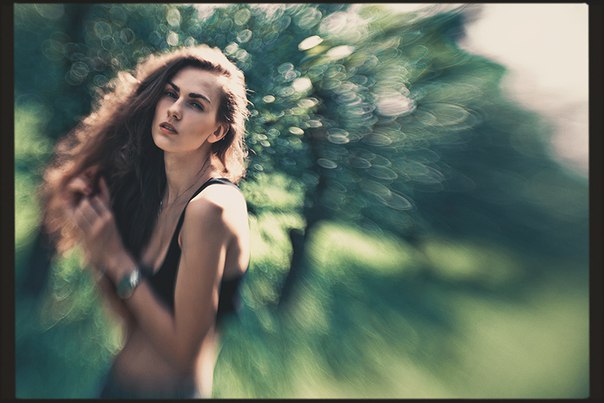 Это вернет ваше изображение в нормальный режим и появится выделение объекта.
Это вернет ваше изображение в нормальный режим и появится выделение объекта.
Производим комбинацию Ctrl+J. Так, выделенный фон копируется на новый слой.
Когда все настройки будут на месте, нажать ОК и результат на лицо. Фотография готова!
Третий способ — архивная кисть
Этот способ похож на первый. Загружаем необходимое фото в фотошоп и делаем «Размытие по Гауссу».
Если фотография была сильно размыта и кажется не настоящей, то можно усилить резкость краем изображения. Но исправить сильно размытое изображение невозможно.
Производить регулировку резкости нужно в каждом отдельном слое. И прежде чем добавлять резкость, установить режим «Наложение по яркости».
Когда на фото добавляется резкость, то контрастность изображения увеличивается. В этом случае нужно изменить режим наложения слоя.
Прежде чем увеличивать резкость, нужно уменьшить шум фотографии. Если этого не сделать, то шум наоборот увеличится.
Резкость желательно регулировать постепенно и в несколько заходов. Степень резкости зависит от устройства вывода.
Дополнительные советы:
- Главное, чтобы обработка фотографии не изменила суть исходного изображения. Используйте легкую коррекцию.
- Не стоит использовать несколько фильтров на одной фотографии. Это уже будет перебор.
- Создавайте свои интересные обработки. Лучше не подражать стилю чужих обработок. Не всегда посторонний стиль может идеально сочетаться с вашей фотографией.
- Неудачные снимки лучше всегда удалять. Обычно в таких случаях никакая обработка не спасает изображение.
Сейчас популярность набирают фотографии с размытым фоном. Ведь со стороны такие изображения выглядят красочно и интересно. Если у пользователя установлена такая программа как фотошоп, то никаких трудностей не возникнет. Здесь главное знать базу и уметь накладывать на фото самое простое размытие.
Каждый человек может подобрать для себя более упрощенный способ, который покажется ему не слишком трудным.
Обязательно нужно прислушиваться к советам и рекомендациям специалистов, которые знают о программе все. Ведь если переборщить с размытием, то изображение испортиться и будет казаться нереалистичным.
Если вы задались вопросом, как же сделать задний фон размытым, чтобы выделить с помощью фокуса только самый важный элемент на фотографии, значит Вы попали по адресу.
Размытый задний и передний фон. Мое фото. F2.0, 50mm, ISO 200, 4000″, Гелиос-81н, Nikon D40
Размытый задний фон на фотографии можно двумя основными способами
1. С помощью настроек фотоаппарата
2. С помощью программного обеспечения
Конечно, более натуральное и естественное размытие заднего фона происходит при непосредственной съемке. Для того, чтобы максимально размыть фон с помощью фотоаппарата, нужно его настроить.
Пример фото с размытым фоном
Как лучше всего настроить фотоаппарат
1. Нужно максимально открыть диафрагму. За диафрагму обычно отвечает число F. Очень удобно получать фотографии с размытым фоном в режиме приоритета диафрагмы, который обозначается как A или Av. Открыть — значить уменьшить число F. Например значение диафрагмы F3.5 больше значения диафрагмы F5.6. Если, например, на фотоаппарате установлено F8.0 то для открытия диафрагмы нужно его понизить до минимально допустимого, обычно это F5.6, F3.5, F2.8 или, кому повезло, то на светосильных объективах можно установить даже F1.8 и F1.4. Для примера, на листе бумаги я напечатал «Вот он задний фон» и чтобы его размыть снял сначала на диафрагме 1.4, а чтобы его более проявить — снял на диафрагме 16.0
Открыть — значить уменьшить число F. Например значение диафрагмы F3.5 больше значения диафрагмы F5.6. Если, например, на фотоаппарате установлено F8.0 то для открытия диафрагмы нужно его понизить до минимально допустимого, обычно это F5.6, F3.5, F2.8 или, кому повезло, то на светосильных объективах можно установить даже F1.8 и F1.4. Для примера, на листе бумаги я напечатал «Вот он задний фон» и чтобы его размыть снял сначала на диафрагме 1.4, а чтобы его более проявить — снял на диафрагме 16.0
Влияние диафрагмы на глубину резкости и на размытость фона
2. Нужно максимально выкрутить или установить зум. Чем больше будет фокусное расстояние, тем легче можно будет добиться размытия заднего фона. Для этого следует на цифровой камере сделать максимальное приближение, а на зеркальной просто перевести объектив в фокусное расстояние с максимальным числом. Например, если у Вас китовый объектив 18-55мм, то лучше всего размыть задний фон можно будет на 55мм. На обычной мыльнице, иногда, можно просто включить режим макро съемки, при этом объектив сам установится на максимальное фокусное расстояние.
Пример фото с размытым фоном
3. И, на последок, максимально близко подойти к объекту. Чем ближе объект будет к объективу, тем сильнее будет размытие. При этом объектив будет фокусироваться все ближе и ближе. Только смотрите, чтобы кадр был хорошо скомпонирован, а то можно снять совсем не то, что было запланировано.
Пример фото с размытым фоном
Боке
Конечно, многие слышали про боке. Боке — это характер размытия заднего фона, в том числе и его интенсивность. Если объектив хорошо размывает задний фон, то говорят, что объектив обладает хорошим боке. По поводу красоты боке идут множество споров — какой объектив лучше или хуже. У боке есть своя пластика, искажения, кручение и т. д., чувство красоты боке приходит с опытом и у каждого оно свое. Более детально в разделе БОКЕ,
Пример фото с размытым фоном. Мягкое боке
В погоне за боке
Погоня за более качественным боке — это сравнения огромного количества снимков, разного рода доводы в пользу того или другого объектива, что приводит к погоне за светосильными и длиннофокусными объективами, которые стоят очень много денег. На силу размытия и создание боке влияет реально только 3 основных физических параметра:
1. Оптическая светосила объектива, она же диафрагма
2. Фокусное расстояние объектива
3. Дистанция фокусировки, расстояния между камерой, объектом съемки и задним фоном.
Опираясь на эти параметры можно без труда решить вопрос о том, какой объектив больше всего подойдет к той или иной съемке.
Какой объектив сильнее всего размывает фон
Выходя из предыдущих мыслей, сильнее всего будет размывать фон объектив с большим фокусным расстоянием и большой светосилой. Например, хорошо размывают фон полтинники — объективы с 50mm фокусного расстояния и большой светосилой F1.4, еще сильней размывают фон короткие телевики по типу 135mm F2.0, еще сильней телевики 200mm F2.0 и так далее. Но чем длиннее фокусное расстояние и больше светосила, тем дороже объектив. Потому, обычно фотолюбители останавливаются на полтине по типу 50мм F1.4 либо на темном но длиннофокусном телевике по типу 70-300мм F4.0-5.6. Какой объектив больше подойдет именно Вам — это зависит только от Ваших личных соображений.
Пример фото с размытым задним планом
Еще мысли по поводу размытия
Если углубляться в тонкости что же больше влияет на боке, то единого мнения добиться сложно, но прошу обратить внимание, что иногда фокусное расстояние влияет больше, нежели светосила объектива. Также, на размытие заднего фона косвенно влияет величина сенсора для одного и того же объектива. Так на полнокадровых камерах говорят, что размытие сильней с одним и тем же объективом. ГРИП объектива не изменяется — это физическая величина. Так в чем же подвох? А подвох в том, что меняется дистанция фокусировки объектива для компоновки одного и того же кадра. И само собой, чем дальше находится задний фон от объекта съемки, тем сильнее его размоет. Кстати, у короткофокусных объективов с большой светосилой все же лучше получается размыть фон, который находится близко от объекта съемок.
Фото с размытым фоном. С размытостью нужно быть осторожным. Фото TFCD
Фотошоп также поможет
Если же снимок сделан и хочется размыть задний фон, то в помощь придет фотошоп или другая программа. Методов размытия большое множество и на них я не буду останавливаться.
Что вообще такое размытие переднего и заднего (дальнего) плана
Выводы:
Для достижения максимального размытия следует снимать на максимальной диафрагме и максимальном фокусном расстоянии. При этом чем дальше будет расстояние между фоном и объектом и чем ближе расстояние будет между камерой и объектом — тем сильнее будет размыт фон. Если камера не может обеспечить нормального размытия, можно его доделать в Фотошопе.
Один из самых популярных вопросов у начинающих фотографов — как получить на фотографии размытый фон (размытый задний план). Оно и понятно, так как размытый фон придает фотографии более интересный вид, подчеркивая объект съемки. Фотография с размытым фоном сразу выглядит намного профессиональнее и более художественной.
Начнем с того, что в фотографии, для размытого фона существует термин Боке (ударение на последний слог). Не смотря на то, что слово звучит на французский манер, корни его лежат в японском языке. Правда термином Боке обычно называют не просто размытие, а художественную составляющую размытия. Например — «Этот объектив дает красивое боке, а тот очень простенькое».
Бытует мнение, что для получения размытого фона, или боке, обязательно требуется качественный дорогой объектив с большой светосилой или очень хороший фотоаппарат.
Здесь есть сразу два заблуждения. Во первых сам фотоаппарат не играет практически никакой роли, так как размытие фона создается оптикой объектива, а она может быть достаточно хорошой даже на «продвинутой мыльнице». Во вторых — действительно, с хорошим светосильным объективом проще получить размытие заднего плана и боке будет более красивым, но достичь этого можно только при соблюдении других условий, о которых и пойдет речь далее.
Само же размытие, можно получить и на простом китовом объективе и даже на мыльнице, если соблюдать 3 основных правила, о которых и пойдет речь далее.
Правило 1. Открытая диафрагма и малая глубина резкости
Возможно вам уже знакомо понятие ГРИП. Если нет, то ГРИП это Глубина Резко Изображаемого Пространства. Чаще всего ее называют просто «глубиной резкости». Допустим вы сфокусировались на некоем объекте. Это центр фокусировки. Все, что в кадре будет резким до объекта и за ним — и есть глубина резко изображаемого пространства. Причем резкость плавно уменьшается от точки фокусировки. Обеспечивая то самое размытие.
Собственно ГРИП — ключевой момент в получении размытого фона на снимке. Для размытия, нам надо получить небольшую ГРИП.
Глубина резкости зависит от нескольких параметров, один из которых — значение диафрагмы. Диафрагма, это те лепестки внутри объектива, которые могут находиться в закрытом или открытом состоянии, меняя размер отверстия, через которое в объективе проходит свет.
Значение диафрагмы — характеризуется числом F. Чем меньше F — тем сильнее раскрыто отверстие диафрагмы. Чем больше F тем сильнее зажата диафрагма.
Чем меньше раскрыто отверстие (большое F) — тем больше глубина резкости относительно объекта съемки. Чем шире открыта диафрагма — тем ГРИП меньше.
Зависимость ГРИП от диафрагмы и расстояния
Посмотрите на иллюстрацию выше. Точка фокусировки находится на расстоянии 6.1 метра. Чем меньше значение F- тем меньше объектов попадет в зону резкости. При f/1.8 — в зону резкости попадет только то, что находится в полуметре от объекта съемки и в метре за ним, все остальное будет размыто. При f/16 — достаточно резкими окажутся предметы на расстоянии даже 6 метров за точкой фокусировки.
Таким образом первое правило получения размытого фона на фотографии — чем меньше значение F (и соответственно чем больше открыта диафрагма), тем сильнее размываются объекты на заднем плане. Как вы можете понять, на переднем плане, если он есть, мы так же получим размытие.
Слева — F22, справа f2.8 при неизменных других параметрах
Правило 2. Фокусное расстояние
Фокусное расстояние одна из характеристик объектива и второй фактор, влияющий на ГРИП и на размытие фона. Не будем сейчас вдаваться в техническое объяснение того, что такое фокусное расстояние. На бытовом уровне можно сказать, что фокусное расстояние, это то насколько ваш объектив «приближает» объект. Стандартный диапазон фокусных расстояний «китовых» объективов у зеркалок 18-55мм. То есть на 18мм, наш объектив охватывает большое пространство, а на 55мм мы «приближаем» объект.
Одна сцена при разном фокусном расстоянии
Из-за особенностей оптических схем, ГРИП зависит от фокусного расстояния. При одном и том же значении F — на большом фокусном расстоянии, глубина резкости будет меньше. То есть чем сильнее «приближает» объектив, тем меньше будет глубина резкости. Что нам и требуется.
Отсюда второе правило. Если хотите размыть задний план — используйте длиннофокусные объективы или выдвигайте зум вашего объектива на максимальное «приближение».
При изменении фокусного расстояния и неизменном F — получаем разное размытие
Правило 3. Реальное расстояние
Третий фактор, который влияет на глубину резкости, расстояние до предмета съемки и до фона. Чем ближе предмет в реальности к объективу — тем меньше ГРИП.
Для размытия фона нужно, чтобы расстояние от вашей камеры до предмета съемки было многократно меньше, чем расстояние до фона. Допустим вы делаете портрет. Хорошее размытие будет в том случае, если от вас до модели всего 2-3 метра, а до фона за ней — метров 10-15.
Поэтому третье правило сформулируем так — чем ближе объект съемки к камере и чем дальше от него фон, тем сильнее размытие.
игрушка сфотографирована при одном и том же F, но на разных фокусных расстояниях и разном реальном расстоянии от камеры до предмета
Разумеется стоит помнить о том, что если, для получения большого фокусного расстояния, вы выдвинули зум объектива на максимум, то придется отойти назад, чтобы компенсировать приближение объекта зумом. В противном случае, на примере выше, в кадр попал бы не весь медвежонок, а только его нос.
Пробуем. Симулятор зеркалки
Побалуйтесь с глубиной резкости и размытием фона, используя программу-симулятор от CameraSim .
- Включите галочку «штатив»
- Переведите режим на ручной или приоритет диафрагмы
- Меняйте комбинации параметров — расстояние, фокусное расстояние, диафрагма
- Жмите на «Сделай фото!», так как влияние значения диафрагмы на размытие фона фото, можно оценить только по результату. В видоискателе вы его не заметите.
Подводим итог
Для того чтобы получить размытый фон на фотографии, нужно получить небольшую глубину резкости относительно объекта съемки. А для этого следует:
- Максимально открыть диафрагму
- Выдвинуть зум на максимальное приближение или использовать длиннофокусный объектив
- Находиться как можно ближе к объекту съемки и как можно дальше отодвинуть от него задний план.
Пробуйте и экспериментируйте! Помните что размытие зависит от совокупности трех выше указанных параметров.
Вы можете получить совершенно одинаковый результат при разных комбинациях этих трех параметров.
Если у вас нет дорогого светосильного объектива, где можно поставить f/2.8 и менее, попробуйте компенсировать это двумя другими параметрами — снимайте с более близкого расстояния, при максимальном зуме.
Рекомендуем также
Как получить размытый фон на фотографии
- Макросьемка: полезные советы для начинающих Макросъёмка — не менее увлекательный процесс, чем другие жанры фотографии. Стоит только попробовать, и возможно, макросъёмка станет вашим […]
- Фотосъемка интерьеров и архитектуры Фотографирование интерьеров, а также архитектуры представляет собой некий особый вид рекламной фотосъемки. Основными ее потребителями […]
- Покупка объектива Итак, Вы приняли решение прикупить себе новый объектив, так как китового уже вам не хватает для реализации всех ваших творческих планов, но не […]
- Tilt-Shift Maker – онлайн сервис Здравствуйте мои дорогие читатели блога Фоточайник. Недавно, я познакомился с очень интересной технологией tilt-shift, которая позволяет […]
Этот красивый эффект очень часто применяет практически каждый профессиональный фотограф. Данный прием позволяет выделить главный объект съемки, будь то цветочек, человек или какое ни будь животное, тем самым сделать этот элемент кадра главным, а задний фон сделать не резким, то есть размыть. Этот прием можно увидеть как в кино, так и в фотографиях разных жанров, так как строится он на законах оптики.
Итак, для того что бы нам получить снимок с размытым фоном (профессионалы называют этот прием в фотографии как «боке»), нам в первую очередь нужно иметь фотоаппарат ну и немного знаний. Данный эффект можно получить на любом современном цифровом фотоаппарате, даже и мыльницей.
Первое что нужно сделать это перейти в ручной режим управления фотоаппаратом (Режим М). Далее нужно выставить на объективе максимальное фокусное расстояние. На зеркалке просто приближаем изображение на максимум (в случае, если имеется фикс объектив, тогда приближение «ножками»), а на мыльнице выставляем максимальный зум, то есть тоже приближаем. Но ни в коем случае старайтесь не использовать цифровой зум, на размытие фона он никак не влияет. Да и вообще я бы вам советовал никогда не использовать цифровой зум, он только помешает качеству снимка.
Продолжаем размывать фон. Открываем максимально диафрагму (более подробно о диафрагме я расскажу попозже). Для этого, как ни странно, нужно выставить как можно минимальное значение, например на одном объективе это может быть диафрагма f/3,5 на другом — f/1,4 все зависит только от возможностей вашего объектива. Фокусируемся на фотографируемом объекте и нажимаем спуск. Да, чуть не забыл, постарайтесь как можно ближе подойти к объекту, дабы получить максимальный эффект нерезкости заднего фона.
Для лучшего освоения фототехники и фотоискуства, я бы вам посоветовал пройти учения в фотошколе. Для нас начинающих фотографов, создано все условия для обучения фотографии, так как не обязательно уже ходить учится фотоискуству по часам, пографику и так далее. Сейчас созданы онлайн фотошколы, так сказать фотокурсы в удобное для вас время. Тут можно в удобное время спокойно пройти обучение, попрактиковатся, решать задания. Я понимаю, что можно и самому учится, но когда тебя направляют в нужное русло, тогда результат будет намного лучше. Решать вам.
Ну, вот и все, я надеюсь, у вас получился желаемый снимок с максимально размытым фоном, поздравляю!
Хороших вам снимков!
Далее по теме:
Смотрите так же:
Как размыть задний фон на фотографии
Views: 2 028
Меня иногда срашивают: Как размыть задний фон на фотографии? Или Как настроить фотоаппарат, чтобы получить резкий снимок спереди и размытый сзади? Приходится объяснять, что настройки фотоаппарата практически никак не влияют на размытие фона. Вообще, размытый задний фон — это БОКЕ, поэтому, советую также почитать мою статью Что такое Боке в фотографии.
Ну раз вы зашли на эту страницу, то я расскажу, как размыть задний фон в фотографии.
Размытие фона (Боке) напрямую зависит от фокусного расстояние объектива. Т.е. фон размывает сам объектив, а не фотоаппарат. Косвенно, на качество размытия (светло или темно и т.д.) в настройках фотоаппарата влияет ISO. Фон размывает объектив.
Для того, чтобы у нас получился размытый фон на фото, нам нужно:
- Настроить ручную (выбор точки) фокусировку в фотоаппарате.
- Изменить фокусное расстояние на объективе.
- Открыть диафрагму на объективе.
1. Ручной выбор точек фокусировки
Ручной выбор точки фокусировки нам нужен для того, чтобы мы сами выбирали точку на снимке, где нужно сфокусироваться фотоаппарату. Если стоит автоматический выбор точек фокусировки, к примеру, то при съемке портрета, или чего-то конкретного, наша камера может сфокусироваться сразу на нескольких объектах. Т.е. то, что спереди, и то, что сзади. Соответственно, мы можем не получить хорошо размытый фон (боке) на заднем плане. При этом переключать объектив в режим ручного фокуса (М) совсем необязательно.
2. Фокусное расстояниеФокусное расстояние нам нужно для того, чтобы максимально приблизить объект съемки. Т.е. на коротком фокусе, к примеру 18мм получить размытый задний фон гораздо сложнее. Т.к. на матрицу попадает слишком много деталей. Поэтому, размываем фон всегда на длинном фокусе. На китовых объективах типа 17-55мм хорошо размыть фон можно на фокусном от 50 мм. Но не забываем, что объект съемки, в данном случае, должен находится рядом. Если это портрет, то 2-3 метра. Чем ближе, тем больше размытость мы получим. Фотографии сделаны на Nikon Nikkor 18-55mm f/3.5-5.6G ED II AF-S DX Zoom.
Фотография сделана на Nikon Nikkor 18-55mm f/3.5-5.6G ED II AF-S DX Zoom. Максимальное фокусное расстояние и максимально открытая диафрагма. Ручной выбор точки фокусировки.
Фотография сделана на Nikon Nikkor 18-55mm f/3.5-5.6G ED II AF-S DX Zoom. Максимальное фокусное расстояние и максимально открытая диафрагма. Ручной выбор точки фокусировки.
Вот пару примеров фотографий, который сделаны на длиннофокусный объектив Nikon DX AF-S NIKKOR 55-300mm 1:4.5-5.6G ED VR.
Длинный фокус объектива позволяет размывать задний фон на фотографии, даже если объекты съемки находятся далеко.
А вот если снимать что-то совсем вдали, то размытый задний фон, даже на длинном фокусе, мы получить не можем…
3. Максимально открытая диафрагма
Кроме фокусного расстояние, на размытие заднего фона влияет диафрагма. Чем больше она открыта, тем большее размытие мы получаем при съемке на длинном фокусе. Т.е. в зависимости от места съемки, мы максимально открываем диафрагму. Если же хотим получить некоторые детали на заднем плане, то диафрагму можно прикрыть на несколько шагов. Но это больше касается длиннофокусных объективов.
В принципе все, если что непонятно, задавайте вопросы в комментариях.
Как размыть фон в Photoshop CS6? Размываем задний фон в фотошопе
Один из самых популярных вопросов у начинающих фотографов — как получить на фотографии размытый фон (размытый задний план). Оно и понятно, так как размытый фон придает фотографии более интересный вид, подчеркивая объект съемки. Фотография с размытым фоном сразу выглядит намного профессиональнее и более художественной.
Начнем с того, что в фотографии, для размытого фона существует термин Боке (ударение на последний слог). Не смотря на то, что слово звучит на французский манер, корни его лежат в японском языке. Правда термином Боке обычно называют не просто размытие, а художественную составляющую размытия. Например — «Этот объектив дает красивое боке, а тот очень простенькое».
- Включите галочку «штатив»
- Переведите режим на ручной или приоритет диафрагмы
- Меняйте комбинации параметров — расстояние, фокусное расстояние, диафрагма
- Жмите на «Сделай фото!», так как влияние значения диафрагмы на размытие фона фото, можно оценить только по результату. В видоискателе вы его не заметите.
Для того чтобы получить размытый фон на фотографии, нужно получить небольшую глубину резкости относительно объекта съемки. А для этого следует:
- Максимально открыть диафрагму
- Выдвинуть зум на максимальное приближение или использовать длиннофокусный объектив
- Находиться как можно ближе к объекту съемки и как можно дальше отодвинуть от него задний план.
Пробуйте и экспериментируйте! Помните что размытие зависит от совокупности трех выше указанных параметров.
Вы можете получить совершенно одинаковый результат при разных комбинациях этих трех параметров.
Если у вас нет дорогого светосильного объектива, где можно поставить f/2.8 и менее, попробуйте компенсировать это двумя другими параметрами — снимайте с более близкого расстояния, при максимальном зуме.
Привет всем!
В данном посте снова поговорим о фотошопе, его возможностях, изучим и испытаем новые инструменты, и еще чего-то там…
А именно, научу вас делать размытие заднего фона на изображениях!
Это распространенный прием, который часто применяют профессиональные фотографы.
«Зачем его применяют?» — скажете вы.
А все очень просто и вполне логично: для выделения нужных объектов (тем самым делая их главными ) и скрытия второстепенного «мусора».
На заднем фоне часто присутствует много объектов, которые отвлекают человека и забирают его внимание на себя, тем самым отрывая от основного предмета концентрации…
Иногда это бывает просто некрасиво и негармонично!
В таких случаях нам и приходит на помощь размытие заднего фона!
Использовав данную фишку вы сами прикажете человеку куда ему смотреть, тем самым использовав его внимание по максимуму!
После подобных обработок фотография станет более утонченной, с оттенками руки талантливого человека — художника.
А вот вам и небольшой пример:
А вы знали, что с помощью цифрового фотоаппарата и правильных настроек можно получить уже готовый кадр с размытым фоном?
Но, увы, сайт у меня не о фото, да и сам я не фотограф! Поэтому подробнее вам не расскажу!
Зато в фотошопе навыков хватает, что позволит показать вам несколько вариантов достижения цели!
Как сделать задний фон размытым?
Это уже 6-й урок по фотошопу! Писать «открываем фотошоп» и рисовать карты до уже использованных ранее инструментов я не буду!
Мы уже много проходили в предыдущих постах:
Тем не менее, все будет как всегда: понятно и доступно даже для «чайника»!
Способ №1
После того как загрузили фотографию, переходим в режим «Быстрая маска» (горячая клавиша Q ).
Что мы будем делать в данном виде редактирования?
Так мы сможем замаскировать те части фотографии, которые мы не хотим изменять… И когда в конце будем применять фильтры размытия, то они не повлияют на эти участки!
Выбираем инструмент «Кисть» (клавиша B ) и начинаем закрашивать нужные нам области изображения, которые хотим оставить неизменными.
По умолчанию обработанный участок приобретает красный цвет…
Для более мелких деталей нужно уменьшить размер кисти и увеличить изображение!
Если закрасили что-то лишнее не переживайте! Можно использовать ластик (клавиша E ) и стереть свои косяки; или воспользоваться вкладкой «История», вернув свою работу на нужный этап.
Вкладка «История» во включенном виде находится вот здесь:
Так сразу и не понять что и где…
Это правая панель инструментов! Посмотрите ярлык инструмента на скриншоте (стрелка с кубиками ) и ищите такой у себя!
Что делать, к примеру, если вам не удалось найти инструмент на панели?
Не время для паники! Скорее всего данная функция просто отключена…
Итак, заходим на верхнем меню во вкладку «Окно» и там ставим галочку напротив «История». Вот и все!
Продолжаем нашу обработку фотографии!
По окончанию нанесения маски, нажмите снова клавишу Q для возврата в стандартный режим.
Что должно произойти?
Красный занавес пропадает и вся незамаскированная часть фотографии станет выделенной.
Все следующие изменения будут влиять только на эту часть!
Как видите, выделение немного неточное — это я просто все сделал на скорую руку… Несмотря на это, результат получился еще лучше!
В меню «Фильтр» выберите вкладку: Размытие — Размытие по Гауссу…
Автоматически откроется новое окошко, где нужно выбрать радиус размытия:
Здесь как говорится: «На вкус и цвет товарищей нет!». Пробуйте, меняйте, оптимальный вариант получайте! =)
Для широкоугольной фотографии (то есть если изображение содержит большую площадь пространства) не следует примерять слишком сильное размытие. Если вы установите слишком большое размытие, то результат будет выглядеть неестественно.
Изменения сразу видны на вашей фотографии и в данном окошке, но в силу не вступят пока вы не нажмете кнопочку «Ок».
Что будет если убрать галочку напротив слова «Просмотр»?
Радиус размытия будет отображаться только на фотографии в маленьком окошке!
Моя картинка плохая для примера, поэтому решил с ней похимичить и поставил радиус размытия на 1000 пикселей… А нет, передумал!
Вот результат (22,3 px):
После применения эффекта нажмите сочетание клавиш Ctrl+D, чтобы снять выделение!
Способ №2
Выбираем инструмент «Перо».
На панели настроек должен стоять параметр «Контур»:
Теперь делаем обводку нужного нам объекта!
Вникать в подробности здесь не будем! В статье «Урок 1. Как убрать задний фон с картинки в фотошопе? » подробно был описан данный процесс!
Когда контур будет замкнут, сделайте клик правой кнопкой мыши и нажмите «Образовать выделенную область…»
В новом всплывающем окне ставим радиус растушевки (к примеру, 0,3 px ).
Потом в меню «Выделение» нажмите «Инверсия» (Shift+Ctrl+I ): теперь выделена не наша фигура, а все что находится за ней!
Следующие шаги такие же как и в предыдущем варианте!
В меню «Фильтр» выберите вкладку: Размытие — Размытие по Гауссу…
Изображение после обработки:
Способ №3
Этот способ «для ленивых»! Картинку, там где Джек Воробей, я обработал в такой способ!
Все просто! Берем инструмент «Размытие» (к примеру, на левой панели инструментов ) и с помощью него размываем нужные участки фотографии!
Для удобства и достижения лучшего результата можно регулировать размер кисти данного инструмента, а также масштабировать изображение.
Если вы делали выделение (способ №1 и №2 ), спешили и все получилось неаккуратно, то данным инструментом можно немного доработать пропущенные участки…
Вот и все!
Я показал вам основные способы редактирования… Да, их много, некоторые даже повторяются определенными моментами, зачастую сам процесс бывает просто немного изменен, или усложнен — но итог всегда тот же!
Для размытие фона используют даже специальные программы… Как по мне — «Самый лучший подарок — тот, которыйсделансвоимируками»…
Или как-то так… Это неважно! Думаю, что вы саму суть уловили…
Самое сложное для меня в этом посте было — это выбор фотографии! Как только начинаю что-то искать, оказывается что все картинки в Интернете с размытым фоном…
Что еще сказать?
Каждый делает так, как ему удобнее, исходя из ситуации или сложности фотографии!
Если есть вопросы, задавайте все в комментариях!
Подписывайтесь на обновления блога и будем химичить вместе! Так же вы сможете заказывать и выбирать темы для написания постов… Заказы я выполняю, возможно не сразу, но делаю!
Не забудьте поделится с друзьями!
P.S. Не пойму, почему блоггеры не делятся записями один одного? Висят эти кнопки соц.сетей просто так, а ретвитов нет… Печально!
До скорых встреч!
С вами был ваш любознательный Ёжик…
Вопрос, как получить красиво размытый фон, постоянно задают мои студенты. Существует большое заблуждение среди начинающих фотографов, которые считают, что для получения такого эффекта нужно покупать очень дорогой светосильный объектив. Хотя действительно, более широкая диафрагма даст вам меньшую глубину резкости, есть также и два других фактора, о которых многие люди не слышали либо не придают им большого значения. В этой статье я расскажу вам о трех факторах, влияющих на размытие заднего плана, а также как добиться этого эффекта с теми объективами, которые у вас уже есть.
Три главных фактора:
- Диафрагма
- Фокусное расстояние объектива
- Расстояние между объектом и фоном
Таким образом, чтобы продемонстрировать, как это работает, я создала несколько примеров, фотографируя дочку друга. Первая серия была сделана на расстоянии около 2 метров от парадной двери дома. Фокусные расстояния для всех примеров: 16 мм, 35 мм, 70 мм, 150 мм. Пока я нарочно не пишу, какую диафрагму использовала, скажу лишь то, что она на всех восьми изображениях одна и та же.
***Примечание: имейте ввиду, что я использовала полнокадровую камеру Canon EOS 5 D Mark III. Если вы используете неполнокадровую камеру (например, с кроп-фактором 1,5, то эквивалентными фокусными расстояниями для вас будут примерно 11 мм, 24 мм, 50 мм, 100 мм.
Вторая серия фотографий была сделана в 20 метрах от дома. Каждый раз при смене объектива я отходила дальше от девочки, чтобы сохранить ее относительный размер в кадре.
Обратите внимание, насколько мягче стал фон на второй серии, особенно при использовании большого фокусного расстояния. Видите зависимость? Помните, что все восемь фотографий были сделаны с одной и той же диафрагмой. Единственное, что я меняла в первом случае — это фокусное расстояние объектива. Во втором сете я изменила расстояние до фона, сделав его намного больше.
А как же диафрагма?
Как уже упоминалось, сначала я специально не писала, какую диафрагму использовала. Вы бы удивились, если бы я сказала, что все фотографии сделаны с диафрагмой f/5.6? Но это так и есть! Все изображения сделаны с диафрагмой f/5.6. Разве не о диафрагме вы думаете в первую очередь, когда кто-то говорит про размытый фон? У вас тоже есть китовый объектив с диафрагмой f/5.6?. Если это так, то наверняка вы думаете, что никогда не получите хорошо размытый фон, не купив светосильный объектив стоимостью сотни или тысячи долларов? Подумайте еще раз и читайте дальше!
Еще одно сравнение с диафрагмой f/2.8
Просто, чтобы доказать свою точку зрения, приведу еще две серии, снятые с диафрагмой f/2.8. Точно также, первая серия снята рядом с домом, а вторая подальше. Обратите внимание, насколько влияние фокусного расстояния и дистанции от фона на размытие больше, чем влияние диафрагмы. На самом деле не такая уж большая разница между этими изображениями и первыми, снятыми при диафрагме f/5.6.
Какие выводы можно сделать
Использование широкой диафрагмы в создании фотографий с размытым фоном — это не единственный фактор и, на мой взгляд, не самый важный. Если я делаю портрет, то ищу место, где могу разместить людей на хорошем расстоянии от фона и использую объектив с фокусным расстоянием 85 мм или больше. Существует также золотая середина в использовании объективов с большим фокусным расстоянием для портретной съемки. Слишком большое фокусное может привести к тому, что для съемки вам придется отходить очень далеко и просто кричать, чтобы снимаемый человек вас услышал. По этой причине объектив с фокусным расстоянием 300 мм — это слишком для съемки портретов. Тем не менее, с помощью таких объективов можно сделать очень красивые фотографии диких животных с красиво размытым задним планом, зная то, что вы знаете сейчас.
Теперь посмотрите на изображение в начале статьи. Оно тоже снято на диафрагме f/5.6! Могу поспорить, что вы об этом даже не догадывались! Я не буду долго об этом рассказывать, а лучше приведу еще несколько фотографий, снятых в том же месте, чтобы вы сделали выводы сами.
Практикуйтесь и больше читайте
Я не призываю вас верить мне на слово. Выйдите на улицу и сделайте это упражнение самостоятельно. Найдите объект для съемки и начните с небольшого расстояния от фона, меняя фокусное расстояние от малого к большому, пробуя различные диафрагмы. Затем переместитесь на несколько метров дальше от фона и повторите все заново. Посмотрите и проанализируйте полученные фотографии. Подумайте о том, как можно использовать эту новую информацию для улучшения ваших фотографий. Почитайте статьи о глубине резкости и выборе объектива.
Всем привет. На связи Сергей.
Если у вас есть какие-то красивые фотки и вы хотите размыть фон в Фотошопе, чтобы сместить акцент на определённом объекте или человеке, то эта инструкция вам однозначно поможет. Я буду делать фон размытым на одной из своих фотографий. Повторяйте за мной и у вас всё получится!
Размываем фон в Фотошопе
Запускаем Фотошоп. Нажимаем меню Файл – Открыть и выбираем на компьютере фотку, фон которой нужно размыть.
Вот такой замечательный снимок выбрал я:
Следующим шагом выбираем какой-нибудь инструмент выделения. Один из лучших – это Перо . Но выделять им объект сложно, и чтобы ускорить процесс я буду использовать инструмент Магнитное лассо .
Выбираем инструмент и начинаем выделять объект, который не нужно будет в дальнейшем размывать. С помощью Магнитного лассо нужно кликнуть в том месте объекта, где он на границе с фоном, например, в области головы. Создаётся точка и мы начинаем обводить людей.
Таким образом нам нужно полностью выделить объект. Мы ведём мышкой вокруг этих людей и инструмент автоматически создаёт точки. Если вдруг где-то он накосячит, то мы вручную можем создать точку кликнув левую кнопку мыши или удалить лишнюю нажав Delete на клавиатуре.
После того, как мы выделим объект, я предлагаю сразу его чуток под корректировать. Жмём меню Изображение – Коррекция – Уровни .
В новом окне левый ползунок передвигаем на 2 – 15 пунктов в право, а правый передвигаем влево также на 2 -15 пунктов, в зависимости от фотографии.
На данный момент у нас выделены вот эти человечки. Но так как мы будем размывать фон, нам нужно выделить именно природу. Поэтому жмём меню Выделение – Инверсия .
И всё! Теперь выделен фон.
Чтобы в Фотошопе размыть фон нужно воспользоваться фильтрами. Жмём меню Фильтр – Размытие – Размытие по Гауссу .
В открывавшемся окне настраиваем радиус. Ставим примерно цифру 7. Главное не переусердствуйте, иначе фото получится не естественным. В общем, увеличивайте радиус и сразу смотрите конечный результат. Смотрите на сколько сильно размывает фон.
На данный момент у меня получилось вот так:
Но это ещё не всё. Здесь нужно ещё внести некоторые поправки. Давайте возьмём инструмент Лупа и приблизим фотографию. Нужно обратить внимание на границу, где заканчивается человек и начинается размытый фон. Там могут быть не обработанные участки на подобии вот этого:
Исправить такие маленькие косяки очень просто. Выбираем инструмент Размытие и несколько раз проводим по тому месту, которое осталось не размытым.
Фотошоп разработали почти двадцать лет назад, и он до сих пор занимает заслуженное первое место. Данная программа была создана для обработки фотографий, в том числе и для размытия фона.
Красиво размыть фон помогут несколько интересных и простых способов.
Первый способ — размытие по Гауссу
Данный способ нравится не многим, но является очень простым. Что нужно сделать?
Для начала открываем фотографию в фотошопе и нажимаем комбинацию Ctrl+J. Так создается второй слой аналогичный первому. Теперь можно зайти в окошко «Слои» и найти файл под именем «Слой 1», который нужно будет размыть.
Заходим в окошко «Фильтр», выбираем «Размытие» — «Размытие по Гауссу». Степень размытия можно регулировать по желанию при помощи ползунка. Оптимальным будет оставить 5-7 пикселей.
Теперь нужно создать слой маску. Для этого снова заходим в «Слои» и выбираем «Слой-маска» — пункт «Показать всё». Кажется, что ничего не изменилось, но на самом деле на «Слой 1» появился прямоугольник.
Следующий шаг – выбор инструмента «Кисть». Диаметр можно ставить любой, тот, который будет более удобный. Жесткость – 20.
В палитре выбираем черный цвет, нажимаем на белый прямоугольник в «Слой 1» и медленно, не спеша, начинаем рисовать по тем местам, которые должны оставаться резкими. Задача заключается в том, чтобы прорисовать фигуру, которую не нужно размывать.
Фотография уже почти готова, осталось поработать над контуром объекта. Меняем цвет кисти с черного на белый и уменьшаем размер. Теперь будем убирать резкость, т. е. черная кисть усиливает резкость, а белая размывает.
Если вокруг объекта появился темный ореол, то его можно убрать при помощи штампа. Для начала соединяем все слои. Потом снова заходим во вкладку «Слои» и нажимаем «Выполнить сведение». Далее нужно выбрать инструмент «Штамп» (6-8%) и убрать все ненужные артефакты. Фотография готова.
Второй способ — радиальное или лучеобразное размытие
Такой способ полюбился многим пользователям, т. к. является простым в использование и сможет сделать даже школьник.
В первую очередь нужно отделить главное фото от фона. Для этого будем использоваться инструмент «Маска». Обязательно проверить, чтобы цвета были установлены в положении черный/белый.
Берем инструмент «Кисть» и начинаем медленно закрашивать ту часть, которую хотим отделить от фона. Это может быть любой объект. Когда определенный предмет будет выделен, нужно нажать на кнопку, которая находится слева от кнопки «Быстрая маска». Это вернет ваше изображение в нормальный режим и появится выделение объекта.
Производим комбинацию Ctrl+J. Так, выделенный фон копируется на новый слой.
Когда все настройки будут на месте, нажать ОК и результат на лицо. Фотография готова!
Третий способ — архивная кисть
Этот способ похож на первый. Загружаем необходимое фото в фотошоп и делаем «Размытие по Гауссу».
Если фотография была сильно размыта и кажется не настоящей, то можно усилить резкость краем изображения. Но исправить сильно размытое изображение невозможно.
Производить регулировку резкости нужно в каждом отдельном слое. И прежде чем добавлять резкость, установить режим «Наложение по яркости».
Когда на фото добавляется резкость, то контрастность изображения увеличивается. В этом случае нужно изменить режим наложения слоя.
Прежде чем увеличивать резкость, нужно уменьшить шум фотографии. Если этого не сделать, то шум наоборот увеличится.
Резкость желательно регулировать постепенно и в несколько заходов. Степень резкости зависит от устройства вывода.
Дополнительные советы:
- Главное, чтобы обработка фотографии не изменила суть исходного изображения. Используйте легкую коррекцию.
- Не стоит использовать несколько фильтров на одной фотографии. Это уже будет перебор.
- Создавайте свои интересные обработки. Лучше не подражать стилю чужих обработок. Не всегда посторонний стиль может идеально сочетаться с вашей фотографией.
- Неудачные снимки лучше всегда удалять. Обычно в таких случаях никакая обработка не спасает изображение.
Сейчас популярность набирают фотографии с размытым фоном. Ведь со стороны такие изображения выглядят красочно и интересно. Если у пользователя установлена такая программа как фотошоп, то никаких трудностей не возникнет. Здесь главное знать базу и уметь накладывать на фото самое простое размытие.
Каждый человек может подобрать для себя более упрощенный способ, который покажется ему не слишком трудным.
Обязательно нужно прислушиваться к советам и рекомендациям специалистов, которые знают о программе все. Ведь если переборщить с размытием, то изображение испортиться и будет казаться нереалистичным.
Как сделать фон фотографии размытым. Как размыть фон в фотошопе
Размытый фон в фотошопе используют для выделения главного объекта на снимке и сглаживания не нужных деталей на заднем плане. Это естественный эффект, который можно наблюдать, даже собственными глазами. При фокусировке зрения на ближнем предмете, дальние будут нечеткими.
Лучше всего, такой эффект делать при съемке. Если выставить на зеркальном фотоаппарате приоритет диафрагмы и задать самое маленькое число из возможных, то задний фон получится размытым и никаких дополнительных действий не потребуется. К сожалению, камеры в мобильных телефонах имеют меленький размер и не могут значительно размывать фон, как профессиональные фотоаппараты.
А если у вас нет зеркальной фотокамеры или снимок сделан уже с другими настройками, то это можно поправить в программе Adobe Photoshop CC. Фильтры размытия , например, когда нужно имитировать движение предмета, выделить центр фотографии или написать текст по фото.
Во многих уроках в интернете на подобную тему описаны способы, в которых необходимо вручную вытирать края размытого предмета. Это требует дополнительного расхода времени, а качество снимка может ухудшается. В этом уроке, я расскажу о том, как правильно сделать размытый фон , ничего не вытирая и не дорисовывая на фотографии.
Чтобы размыть фон за предметом его обязательно необходимо выделить. Некоторые, предпочитают сначала размывать дубликат слоя, а потом маской слоя прорисовывать основной объект. Но лучше всего, сначала выделить основной объект, а затем применять фильтры размытия.
На каких фото можно размыть фон?
Практически на всех. Вопрос лишь во времени обработки. Фотография с жирафом имеет две плоскости, передний и задний план. Размыли задний план, жирафа оставили и все. Большинство фотографий имеют две сцены, если их больше или между ними нет четких разграничений, то обработка займет больше времени.
Когда на фото есть несколько предметов на разном расстоянии, то их нужно выделять в отдельности и применять разную силу размытия.
Как видно на снимке выше, задача еще усложнилась. Животное стоит на плоскости, резкость под ним, должна быть такой же как и на нем. А дальше постепенно пропадать и в самой дальней точке иметь максимальное размытие. Как это сделать на практике?
Размытый фон для сложной сцены
Для примера возьмем снимок зубра. Его ноги соприкасаются с землей, а на дальнем плане просматривается забор. Здесь нужно использовать плавное перетекание размытия от нулевого значения до максимального.
В начале выделяем зубра любым удобным инструментом. В этой ситуации можно использовать «Магнитное лассо» или использовать выделение маской слоя.
После выделения проверьте, чтобы не захватилось ничего лишнего. Например, к ногам или к морде может прилипнуть кусок травы.
Также, как в описании выше инвертируем выделение, переносим на отдельный слой (CTRL + J) и заново загружаем выделение нажав по миниатюре слоя с клавишей CTRL.
Примените «Размытие по Гауссу» или «Размытие при малой глубине резкости». Я выбрал второй вариант и задал максимальное значение радиуса.
Сейчас, все это смотрится неестественно и кажется, что животное отрезано от фона. Поставим его на землю, уменьшив прозрачность размытия до нуля и постепенно увеличим к горизонту.
Для этого, включите маску слоя для размытого фона и возьмите инструмент градиентного перетекания от черного к белому.
Проведите направление перетекания, как показано на скриншоте ниже.
Теперь, фотография смотрится естественно.
Итак, подведем краткий итог. Во-первых, используйте правильный способ выделения для размытия фона, чтобы не делать лишней работы. Во-вторых, используйте фильтр «глубины резкости», чтобы было более реалистично. И применяйте дополнительные приемы для сложных сцен.
ВИДЕО УРОК: Как сделать размытый фон на фото
Оставляйте отзывы о уроке, в комментариях к статье.
Этот урок Photoshop подскажет вам, как добавить эффект размытия фону на фотографии.
В этом уроке мы будем использовать такой вид размытия как радиальное или лучеобразное. Причем применять мы его будем только к фону.
Итак, откройте свою фотографию в программе photoshop:
Для начала нам нужно отделить главное изображение от фона.
1. Чтобы сделать выделение качественно лучше использовать инструмент быстрая маска (Quick Mask Mode
)
Убедитесь, что цвета установлены в этом положении черный/белый
Возьмите инструмент кисть и начните закрашивать ту часть, которую хотите отделить от фона (в нашем случае это девушка)
После того, как вы полностью выделили девушку, нажмите на кнопку слева от кнопки с «быстрой маской» — она вернет вас в нормальный режим. Вы увидите, что появились выделения.
2. Нажмите комбинацию Ctrl + J , чтобы скопировать выделенный фон на отдельный слой.
Панель со слоями примет такой вид:
3. Теперь к новому слою с фоном примените фильтр «radial blur»
Filter > Blur > Radial Blur
.
Установите следующие параметры в появившемся окне:
Amount: 20
(этот параметр устанавливайте по усмотрению)
Method: Zoom
Как только все настройки на месте, нажмите ОК, чтобы увидеть результат!
Если вы задались вопросом, как же сделать задний фон размытым, чтобы выделить с помощью фокуса только самый важный элемент на фотографии, значит Вы попали по адресу.
Размытый задний и передний фон. Мое фото. F2.0, 50mm, ISO 200, 4000″, Гелиос-81н, Nikon D40
Размытый задний фон на фотографии можно двумя основными способами
1. С помощью настроек фотоаппарата
2. С помощью программного обеспечения
Конечно, более натуральное и естественное размытие заднего фона происходит при непосредственной съемке. Для того, чтобы максимально размыть фон с помощью фотоаппарата, нужно его настроить.
Пример фото с размытым фоном
Как лучше всего настроить фотоаппарат
1. Нужно максимально открыть диафрагму. За диафрагму обычно отвечает число F. Очень удобно получать фотографии с размытым фоном в режиме приоритета диафрагмы, который обозначается как A или Av. Открыть — значить уменьшить число F. Например значение диафрагмы F3.5 больше значения диафрагмы F5.6. Если, например, на фотоаппарате установлено F8.0 то для открытия диафрагмы нужно его понизить до минимально допустимого, обычно это F5.6, F3.5, F2.8 или, кому повезло, то на светосильных объективах можно установить даже F1.8 и F1.4. Для примера, на листе бумаги я напечатал «Вот он задний фон» и чтобы его размыть снял сначала на диафрагме 1.4, а чтобы его более проявить — снял на диафрагме 16.0
Влияние диафрагмы на глубину резкости и на размытость фона
2. Нужно максимально выкрутить или установить зум. Чем больше будет фокусное расстояние, тем легче можно будет добиться размытия заднего фона. Для этого следует на цифровой камере сделать максимальное приближение, а на зеркальной просто перевести объектив в фокусное расстояние с максимальным числом. Например, если у Вас китовый объектив 18-55мм, то лучше всего размыть задний фон можно будет на 55мм. На обычной мыльнице, иногда, можно просто включить режим макро съемки, при этом объектив сам установится на максимальное фокусное расстояние.
Пример фото с размытым фоном
3. И, на последок, максимально близко подойти к объекту. Чем ближе объект будет к объективу, тем сильнее будет размытие. При этом объектив будет фокусироваться все ближе и ближе. Только смотрите, чтобы кадр был хорошо скомпонирован, а то можно снять совсем не то, что было запланировано.
Пример фото с размытым фоном
Боке
Конечно, многие слышали про боке. Боке — это характер размытия заднего фона, в том числе и его интенсивность. Если объектив хорошо размывает задний фон, то говорят, что объектив обладает хорошим боке. По поводу красоты боке идут множество споров — какой объектив лучше или хуже. У боке есть своя пластика, искажения, кручение и т. д., чувство красоты боке приходит с опытом и у каждого оно свое. Более детально в разделе БОКЕ,
Пример фото с размытым фоном. Мягкое боке
В погоне за боке
Погоня за более качественным боке — это сравнения огромного количества снимков, разного рода доводы в пользу того или другого объектива, что приводит к погоне за светосильными и длиннофокусными объективами, которые стоят очень много денег. На силу размытия и создание боке влияет реально только 3 основных физических параметра:
1. Оптическая светосила объектива, она же диафрагма
2. Фокусное расстояние объектива
3. Дистанция фокусировки, расстояния между камерой, объектом съемки и задним фоном.
Опираясь на эти параметры можно без труда решить вопрос о том, какой объектив больше всего подойдет к той или иной съемке.
Какой объектив сильнее всего размывает фон
Выходя из предыдущих мыслей, сильнее всего будет размывать фон объектив с большим фокусным расстоянием и большой светосилой. Например, хорошо размывают фон полтинники — объективы с 50mm фокусного расстояния и большой светосилой F1.4, еще сильней размывают фон короткие телевики по типу 135mm F2.0, еще сильней телевики 200mm F2.0 и так далее. Но чем длиннее фокусное расстояние и больше светосила, тем дороже объектив. Потому, обычно фотолюбители останавливаются на полтине по типу 50мм F1.4 либо на темном но длиннофокусном телевике по типу 70-300мм F4.0-5.6. Какой объектив больше подойдет именно Вам — это зависит только от Ваших личных соображений.
Пример фото с размытым задним планом
Еще мысли по поводу размытия
Если углубляться в тонкости что же больше влияет на боке, то единого мнения добиться сложно, но прошу обратить внимание, что иногда фокусное расстояние влияет больше, нежели светосила объектива. Также, на размытие заднего фона косвенно влияет величина сенсора для одного и того же объектива. Так на полнокадровых камерах говорят, что размытие сильней с одним и тем же объективом. ГРИП объектива не изменяется — это физическая величина. Так в чем же подвох? А подвох в том, что меняется дистанция фокусировки объектива для компоновки одного и того же кадра. И само собой, чем дальше находится задний фон от объекта съемки, тем сильнее его размоет. Кстати, у короткофокусных объективов с большой светосилой все же лучше получается размыть фон, который находится близко от объекта съемок.
Фото с размытым фоном. С размытостью нужно быть осторожным. Фото TFCD
Фотошоп также поможет
Если же снимок сделан и хочется размыть задний фон, то в помощь придет фотошоп или другая программа. Методов размытия большое множество и на них я не буду останавливаться.
Что вообще такое размытие переднего и заднего (дальнего) плана
Выводы:
Для достижения максимального размытия следует снимать на максимальной диафрагме и максимальном фокусном расстоянии. При этом чем дальше будет расстояние между фоном и объектом и чем ближе расстояние будет между камерой и объектом — тем сильнее будет размыт фон. Если камера не может обеспечить нормального размытия, можно его доделать в Фотошопе.
Размыть задний фон на фотографиях можно в специализированных графических редакторах без каких-либо ограничений. Но если вам нужно сделать размытие «на скорую руку», то не обязательно устанавливать какой-либо дополнительный софт, так как можно воспользоваться онлайн-сервисами.
Так как это не профессиональное программное обеспечение для работы с графикой, то здесь можно встретить различные ограничения к фото. Например, оно не должно быть больше какого-либо размера. Онлайн-сервис также не гарантирует качественное размытие заднего фона. Однако если на картинке нет ничего сложного, то у вас не должно возникнуть никаких проблем.
Стоит понимать, что используя онлайн-сервисы, вы не сможете получить идеальное размытие заднего фона, скорее всего, пострадают и те детали, которые должны быть чёткими. Для профессиональной обработки изображений рекомендуется использовать профессиональный софт типа .
Способ 1: Canva
Этот онлайн сервис полностью на русском языке, имеет простой и понятный интерфейс. Помимо наложения размытия, вы можете добавить на фото резкости, произвести примитивную цветокорекцию, а также воспользоваться дополнительными различными инструментами. У сайта предусмотрен как платный, так и бесплатный функционал, но большинство возможностей бесплатные. Для использования Canva необходима регистрация или вход через социальные сети.
Чтобы внести корректировки в изображение, используйте данную инструкцию:
- Зайдите на . Вы окажетесь на странице регистрации, без которой не сможете обрабатывать фото. К счастью, вся процедура делается в пару кликов. В форме вы можете выбрать вариант регистрации – вход через аккаунты в Google + или Facebook. Также можно зарегистрироваться стандартным способом – через email.
- После того, как вы выберете один из вариантов авторизации и заполните все поля (если таковые появятся), вас спросят, зачем вы используете этот сервис. Рекомендуется выбрать «Для себя» или «Для обучения» .
- Вас перебросит в редактор. Изначально сервис спросит, не желаете ли вы пройти обучение и ознакомиться со всеми основными функциями. Можете согласиться или отказаться.
- Для перехода в область настройки нового шаблона нажмите на логотип Canva в верхнем левом углу.
- Теперь напротив «Создать дизайн» нажмите на кнопку «Использовать специальные размеры» .
- Появятся поля, где нужно будет задать размер изображения в пикселях по ширине и высоте.
- Чтобы узнать размеры изображения, нажмите на него правой кнопкой мыши и перейдите в «Свойства» , а там в раздел «Подробно» .
- После того, как вы зададите размер и нажмёте Enter , откроется новая вкладка с белым фоном. В левом меню найдите пункт «Моё» . Там нажмите на кнопку «Добавить собственные изображения» .
- В «Проводнике» выберите нужное фото.
- После загрузки найдите его во вкладке «Моё» и перетащите на рабочую область. Если оно заняло её не полностью, то растяните изображение с помощью кружков на углах.
- Теперь нажмите на «Фильтр» в верхнем меню. Откроется небольшое окошко, и чтобы получить доступ к параметрам размытия, щёлкните по «Расширенные параметры» .
- Подвигайте бегунок напротив «Размытие» . Единственный и главный недостаток этого сервиса – он скорее всего размоет всё изображение.
- Чтобы сохранить результат к себе на компьютер, нажмите на кнопку «Скачать» .
- Выберите тип файла и кликните по «Скачать» .
- В «Проводнике» укажите куда именно нужно сохранить файл.
Данный сервис больше подойдёт для быстрого размытия фото и его последующего редактирования. Например, на фоне размытой фотографии поставить какой-нибудь текст или элемент. В этом случае Canva порадует многих пользователей свои функционалом и обширной бесплатной библиотекой различных эффектов, шрифтов, рамок и других объектов, которые можно наложить.
Способ 2: Croper
Здесь интерфейс значительно проще, но и функционал тоже меньше, чем у предыдущего сервиса. Все возможности данного сайта полностью бесплатные, а для того чтобы начать ими пользоваться не нужно регистрироваться. У Croper довольно быстрая обработка и загрузка изображений даже при медленном интернет. Изменения можно увидеть только после нажатия на кнопку «Применить» , и это существенный минус сервиса.
Пошаговая инструкция по размытию фотографий на этом ресурсе выглядит следующим образом:
Способ 3: Фотошоп онлайн
В данном случае у вас может получиться сделать достаточное качественное размытие заднего фона у фотографии в онлайн режиме. Однако работать в таком редакторе будет немного сложнее, чем в Фотошопе, из-за отсутствия некоторых инструментов выделения, а также лагов редактора при слабом интернете. Поэтому такой ресурс не подойдет для профессиональной фотообработки и пользователям без нормального соединения.
Сервис полностью переведён на русский язык и по сравнению с ПК-версией Photoshop интерфейс достаточно прост, благодаря чему неопытным пользователям легче в нём работать. Все функции бесплатны и для работы не требуется регистрация.
Инструкция по использованию выглядит так:
- Перейдите на . Выберите пункт либо «Загрузить фото с компьютера» , либо «Открыть URL изображения» .
- В первом случае вам придётся выбрать в «Проводнике» нужную картинку, а во втором просто вставить прямую ссылку на изображение. Например, так можно быстро загружать фото из социальных сетей, не сохраняя их при этом на компьютер.
- Загруженный рисунок будет представлен одним слоем. Все слои рабочей области можно посмотреть в правой части экрана в разделе «Слои» . Сделайте копию слоя с рисунком — для этого вам просто нужно нажать комбинацию клавиш Ctrl+j . К счастью, в онлайн-версии Фотошопа работает часть горячих клавиш из оригинальной программы.
- В «Слоях» смотрите, чтобы был подсвечен скопированный слой.
- Теперь можно приступать к дальнейшей работе. Используя инструменты выделения, вам придётся выделить фон, оставив те объекты, которые вы не собираетесь размывать, невыделенными. Инструментов выделения там действительно мало, поэтому нормально выделить сложные элементы будет трудно. Если фон примерно одной цветовой гаммы, то для его выделения идеально подойдёт инструмент «Волшебная палочка» .
- Выделите фон. В зависимости от выбранного инструмента, этот процесс будет происходить по-разному. «Волшебная палочка» выделит весь объект или большую его часть, если он одного цвета. Инструмент, который так и называется «Выделение» , позволяет его сделать в форме квадрата/прямоугольника или круга/овала. С помощью «Лассо» нужно обрисовать объект, чтобы появилось выделение. Иногда проще выделить объект, но в этой инструкции рассмотрим, как работать с выделенным фоном.
- Не снимая выделения, нажмите на пункт «Фильтры» , что в верхнем меню. Из выпадающего меню выберите «Размытие по Гауссу» .
- Двигайте бегунок, чтобы сделать размытие более или менее интенсивным.
- Фон размыт, но если переходы между главными элементами картинки и фоном слишком резкие, то их можно немного сгладить при помощи инструмента «Размытие» . Выберите данный инструмент и просто проведите им по краям элементов, где наблюдается слишком резкий переход.
- Готовую работу можно сохранить, нажав на «Файл» , а затем на «Сохранить» .
- Откроется окно настройки параметров сохранения, где вы можете задать имя, формат и качество.
- Нажмите на «Да» , после чего откроется «Проводник» , где вам нужно будет указать папку, куда вы хотите сохранить свою работу.
Способ 4: AvatanPlus
Многие интернет-пользователи знакомы с функциональным онлайн-редактором Avatan, который позволяет качественно обрабатывать фотоснимки за счет большого количества встроенных инструментов и настроек. Однако, в стандартной версии Avatan отсутствует возможность применения эффекта размытия, но она имеется в расширенной версии редактора.
Подобный способ наложения эффекта размытия примечателен тем, что вы полностью можете контролировать его наложение, но, если не приложить должного усердия, переходы между объектом фотографии и фоном будут проработаны плохо, и красивого результата может не получиться.
- Пройдите на , а затем кликните по кнопке «Применить эффект» и выберите на компьютере изображение, с которым будет осуществляться дальнейшая работа.
- В следующее мгновение на экране начнется загрузка онлайн-редактора, в котором сразу будет применен выбранный нами фильтр. Но поскольку фильтр делает размытие всего изображения, когда нам требуется лишь фон, излишки нам потребуется убрать с помощью кисти. Для этого выберите соответствующий инструмент в левой области окна программы.
- С помощью кисти вам потребуется стереть те участки, которые не должны быть размыты. Используя параметры кисти, вы можете регулировать ее размер, а также жесткость и интенсивность.
- Чтобы переход между сфокусированным объектом и фоном выглядел естественно, старайтесь использовать среднюю интенсивность кисти. Начните закрашивать объект.
- Для более тщательной и аккуратной проработки отдельных участков используйте функцию масштабирования картинки.
- Допустив ошибку (что при работе с кистью очень вероятно), отменить последнее действие можно с помощью знакомого сочетания клавиш Ctrl+Z , а корректировать уровень размытости можно с помощью ползунка «Переход» .
- Добившись результата, который полностью вас устраивает, вам лишь остается сохранить получившееся изображение – для этого в верхней части программы предусмотрена кнопка «Сохранить» .
- Следом кликните по кнопке «Применить» .
- Вам остается, при необходимости, отрегулировать качество изображения, а затем в заключительный раз нажать кнопку «Сохранить» . Готово, фотография сохранена на компьютер.
Способ 5: SoftFocus
Заключительный онлайн-сервис из нашего обзора примечателен тем, что позволяет размывать фон на фотографиях полностью в автоматическом режиме, а весь процесс преобразования займет буквально несколько секунд.
Минус в том, что от вас никак не зависит результат размытия фона, поскольку в онлайн-сервисе отсутствуют вообще какие-либо настройки.
Сервисы, приведённые в данной статье, не являются единственными онлайн-редакторами, позволяющими делать эффект размытия, но именно они наиболее популярны, удобны и безопасны.
Сколько усилий иногда приходится прилагать фотографам и на какие только ухищрения они не пускаются, чтобы вытянуть резкость из не совсем удачного снимка, орудуя соответствующими инструментами в программе «Фотошоп». Но оказывается, что очень многих пользователей, наоборот, интересует размытие фотографии «Фотошопе», правда, вовсе не для того, чтобы испортить снимок, а для художественных целей (например, на групповой фотографии можно выделить себя, оградив от размывки, а всех остальных вокруг «размазать»).
Конечно, основные ударные силы редактора ориентированы на повышение резкости фотографий, но арсенал средств размывки тоже солидный, и надо еще разобраться, каких инструментов больше — то ли размывающих, то ли проясняющих. Но в любом случае размывки являются одним из самых применяемых фильтров, а число размывающих средств растет чуть ли не от версии к версии. Так, например, в Photoshop CS5 было 10 фильтров размытия, а в CS6 их уже 14.
Вся мощь средств размывки в программе «Фотошоп» сосредоточена в подменю «Размытие», в меню «Фильтр» (Blur). Цели и причины для размытия перечислять пришлось бы долго, но в подавляющем большинстве случаев главной задачей такой обработки является выделение главного объекта за счет расфокусировки фонового пространства и придание объёма изображению в целом.
Фильтры «Размытие» и «Размытие+»
Самый простое средство от резкости — это инструмент «Размытие» в «Фотошопе». У него нет настроек, поэтому и не требуется ввода параметров. Размыть «с плюсом», значит, размыть ещё сильнее, а если недостаточно, комбинация клавиш Ctrl+F запустит повторную обработку.
Размытие по Гауссу
Это, пожалуй, наиболее популярный (из размывающих средств) инструмент, использующий алгоритм размывки по гауссовой кривой. Здесь ползунком «Радиус» можно подобрать подходящую степень размывки. Тоже просто, как и в предыдущем случае, но гораздо эффективнее.
Размытие по рамке
Этот фильтр тоже настраивается только движком радиуса, но алгоритм его работы отличается от предыдущего фильтра. Здесь размывка происходит путем усреднения цветов соседних пикселей, а движок как раз и меняет эту усредненную область.
«Интеллектуальная» размывка
Самое умное так и называется «Умное …», и этот фильтр действительно соответствует своему названию, хотя в русском «Фотошопе» слово «умное» взято в кавычки, а вот в английской версии нет (Smart Blur). Здесь, помимо радиуса размывки, можно задать порог и качество обработки, а также выбрать один из дополнительных режимов наложения, помимо выставленного по умолчанию («Ручное», он же режим «Обычные»).
Радиальное размытие
В зависимости от выбранного метода размывки фильтр позволяет сымитировать размазывание картинки, вызванное поворотом камеры, когда в центре изображение остается резким, а на периферии размывается (кольцевой метод), или получить эффект, который возникает при резком наезде камеры (Линейный/Zoom). Сила размывки регулируется ползунком «Количество», но ещё можно выбрать центр эффекта (мышкой) и качество изображения на выходе.
Имитация размытия изображения при съёмке динамичных объектов
С помощью фильтра «Размытие в движении» «Фотошоп» создает на фотографии характерный эффект смазывания, который получается при съёмке быстро движущегося объекта. Поэтому, кроме интенсивности эффекта, регулируемой движком «Смещение/Сдвиг», естественно, задается направление движения (угол).
Размытие по поверхности
Несмотря на то что название фильтра Surface Blur переводится как «размытие поверхности», в некоторых версиях «Фотошоп» его почему-то называют «Размытие по поверхности».
Этот разборчивый фильтр размывает изображение, сохраняя в меру своих сил и ваших настроек линии и границы, поэтому его часто используют для борьбы с зерном и цифровым шумом, манипулируя параметрами «Радиус» и «Изогелия».
Загадочное усредненное размытие
Есть одно такое размытие в «Фотошопе» (Среднее/Average), деятельность которого даже трудно назвать размытием, потому что этот фильтр просто заливает напрочь всё изображение или выделенную область усредненным цветом этого изображения или фрагмента.
Если применить этот фильтр ко всему изображению на его дубликате, а затем снизить непрозрачность копии, можно тонально выровнять картинку, но для таких целей это не самое мудрое решение. А вот если размыть-усреднить какой-то фрагмент и, снизив непрозрачность, сделать на нем надпись, может получиться интересно.
Линзовая размывка
Так дословно переводится английское название фильтра Lens Blur, который в русскоязычных версиях программы «Фотошоп» называется «Размытие при малой Это размытие в «Фотошопе» используется в тех случаях, когда идеальная резкость на всей фотографии не устраивает по композиционным или каким-нибудь иным соображениям, то есть когда в фокусе должна остаться только определенная область или объект. От нас требуется лишь указать фильтру, что на снимке должно быть ближе, а что дальше, создав так называемую карту глубины, в качестве которой может послужить, например, построенный в альфа-канале линейный или круговой градиент от черного к белому.
Смекалистый фильтр, рассчитывая алгоритм размывки, сразу поймёт, что черные области — это те, что ближе всего расположены к фотоаппарату. За ними по мере удаления следуют все оттенки серого. Ну а белые области максимально удалены от камеры, и здесь нужно выполнить интенсивное размытие фона. Все остальное фильтр исполнит в лучшем виде, повинуясь параметрам настроек, которые мы ему укажем.
Альфа-канал (пустой) создают в палитре каналов соответствующей кнопкой и, открыв глазик в строке RGB, чтобы видеть и саму фотографию, заливают его черно-белым градиентом, проведя от самой близкой точки к самой дальней линию, которая должна соответствовать желаемому углу зрения.
Затем надо закрыть видимость альфа-канала, вернутся на канал RGB и включить фильтр Lens Blur. Далее, в списке «Источник» выбираем наш альфа-канал и щелкаем мышкой в той области изображения, которая должна быть в фокусе (или задаём расстояние до точки фокуса движком «Фокусное расстояние размытие»). Ну а ползунком «Радиус» подбираем силу размытия (степень расфокусировки). Остальные настройки представляют собой очень тонкие эффекты, которые редко применяются для обычных фотографий, поэтому жмем ОК и с удовлетворением отмечаем, насколько реалистично размытие в «Фотошопе». Оно может имитировать глубину резкости изображаемого пространства.
Ручные размывающие»Фотошоп-инструменты». Как пользоваться пальцем для размазывания фотографий
Наряду с фильтрами (плагинами) для размывки, которые всю «черную работу» делаю за нас, в «Фотошоп» для тех же целей предусмотрены инструменты и для ручной работы, которыми можно сделать почти все, что умеют фильтры, и даже немножко больше, а может и лучше (все-таки ручная работа). Речь идет о двух из трех обделенной горячими клавишами и возглавляемой инструментом «Размытие» (Blur Tool).
По конструкции это кисть, у которой в настройках функцию нажима выполняет параметр «Интенсивность». В зависимости от размера и жесткости выбранной кисти Blur Tool может размыть сразу все изображение или детали в определённой области. Заменяя резкие границы плавными переходами, инструмент искусно смягчает контуры, а если кнопку мыши подержать нажатой, то он будет работать как кисть в режиме распылителя, усиливая эффект. Этот инструмент в хороших руках может сделать почти все, во всяком случае с такой задачей, как сделать размытый фон, Blur Tool справится легко.
Инструмент «Палец», он же Smudge Tool (размазывать, пачкать), действительно размазывает рисунок, как будто вы провели пальцем по свежеокрашенной картине. Силу эффекта тоже регулирует параметр «Интенсивность», но в отличие от соседнего инструмента здесь еще есть функция выбрав которую (галочкой в квадратике), мы будем размазывать первым цветом. Практическое применение «Палец» находит, например, в подрисовках тончайших деталей при выделении таких сложных объектов, как волосы, шерсть, мех и так далее, а также в своеобразной имитации живописи.
Размытые края
Обладая таким могучим арсеналом инструментов, приёмов и методов размывки, способных превратить заурядную фотографию в дивное художественное полотно, размыть края для «Фотошопа» проще простого. Для этого нужно выделить область, которая не должна подвергаться эффекту, а периферию размыть, выбрав один из вышеперечисленных фильтров. Но чаще всего для этой цели используют «Размытие по Гауссу».
Если для выделения используются стандартные инструменты, то для получения плавной границы для них задают растушевку (на вверху или в меню «Выделение > Модификация»). А если для этой цели применяют «Быструю маску» (Q), плавность перехода регулируется непрозрачностью кисти.
Во всех случая выделение нужно инвертировать (Shift+Ctrl+I), не то размоется само изображение, а не края. Кстати, не обязательно нужно использовать выделение, так как размыть края можно и вручную с помощью инструмента «Размытие» (Blur Tool).
Новые фильтры
В версии Photoshop CS6 «в полку» фильтров размывки прибыло. В подменю «Размытие» новички расположились особняком в самом верху, демонстративно оградившись от старых фильтров чертой. Этих «выскочек» зовут Field Blur/Размытие поля, Iris Blur/Размытие диафрагмы и Tilt-Shift/Наклон-смещение, и они, обладая особым интерфейсом, умеют создавать на фото реалистичную глубину резкости.
В отличие от старших «коллег» предыдущих версий (в том числе и Photoshop CS5), алгоритмы новых фильтров разработаны таким образом, чтобы позволить пользователю выполнять выборочную фокусировку, работая с элементами управления непосредственно на изображении.
Как добавить эффект размытия фона к фотографиям и видео на смартфоне
Хотите узнать, как добавить эффект размытия фона к фотографиям со смартфона, не используя причудливую камеру? Вы можете сделать это с любым смартфоном, если знаете несколько трюков.
В этом посте я расскажу, как добиться профессионального размытия фона ваших фотографий без использования цифровой зеркальной камеры — все это бесплатно на вашем смартфоне!
Красные размытые огни от goja1, Shutterstock
ОТ ДОННЫ МОРИЦ | ОПУБЛИКОВАНО 23 СЕНТЯБРЯ 2018
Как и многие из моих читателей, я хотел бы разбираться в модной камере.Я постепенно учусь нескольким вещам с моими малоиспользуемыми зеркальными фотоаппаратами. Да, у меня есть пара таких (приобретенных за долгие годы), и да, я немного смущен, что они редко уходят от автомобилей. Ага!
Я надеюсь скоро изменить это с помощью курса фотографии, который я сейчас прохожу, но пока я хотел найти ярлык для получения более профессиональных фотографий с помощью своего смартфона. В конце концов, это то, что у меня обычно бывает под рукой, особенно в поездках.
Недавно я нашел отличный способ добавить эффект размытия к фотографиям, и он доступен каждому, независимо от того, какая у вас камера.Я понял, что многие из вас тоже не знают этого трюка, поэтому я подумал, почему бы не обернуть его в сообщение с несколькими другими советами и приемами для получения эффекта размытия фона.
Зачем использовать эффект размытия фона на фотографиях или видео?
Создание профессиональных эффектов размытия (или малой глубины резкости) уже давно стало тем, чего фотографы могли достичь с помощью дорогих зеркальных фотоаппаратов, но не столько тех из нас, кто держит в руках смартфоны.
Теперь наши телефоны развиваются, как и наши телефонные камеры, и мы можем добиться этого эффекта.Вот пример фотографии, которую я сделал на винодельне на свой iPhone:
Возможность достижения эффекта размытия фона дает ряд преимуществ:
- Это поможет вам добиться более профессионального вида ваших фотографий.
- Это также помогает сосредоточиться на объекте. Это помогает глазам сосредоточиться на важной части изображения.
- Вы можете уменьшить количество отвлекающих факторов на загруженный или грязный фон, в результате чего изображение станет более чистым и эффектным.
Вы сможете добавить профессиональный эффект размытия фона, используя по крайней мере один из следующих советов, независимо от того, какой тип телефона вы используете.
3 простых метода создания эффекта размытия фона для фотографий и видео на смартфоне
1. Используйте инструмент Focus Tool в Instagram Stories (даже если вы не собираетесь публиковать сообщения в Instagram)
Знаете ли вы, что с помощью Instagram можно создавать и редактировать фотографии и видео , даже не сохраняя их в Instagram? Да, да, можно.
Позволяет использовать «портретный» режим на телефонах, не имеющих собственной настройки портретной ориентации.
Это первый трюк, на который я наткнулся однажды при создании публикации для публикации в Instagram Stories.Я знал, что могу использовать инструмент «Фокус» для создания эффектов размытия, но я понятия не имел, что могу использовать его для создания фотографий и видео , не размещая их в Instagram — вместо этого сохраняя их в фотопленке.
Это включает в себя большинство iPhone и, я полагаю, по крайней мере, некоторые устройства Android, поэтому обязательно протестируйте его на своем телефоне. И, конечно же, вам понадобится Instagram на вашем телефоне.
Ваше внимание?
Надеюсь. Вот как это работает:
Использование фокуса для съемки фотографий с эффектом размытия фона
Формат Focus Camera — это специальная функция камеры в ваших инструментах Instagram Story в Instagram.Он находится рядом с множеством других забавных эффектов камеры, включая такие инструменты, как Boomerang и Reverse camera. Вы можете увидеть это ниже:
Он специально разработан для съемки селфи или видео, где в центре внимания видео находится чье-то лицо. Однако вам не обязательно использовать его только для Instagram! Вот как вы можете использовать эту функцию для фотографий и видео, которые не хотите публиковать в Instagram:
1. Выберите значок камеры в левом верхнем углу Instagram, чтобы открыть истории Instagram.
2.Перейдите к настройкам внизу и проведите пальцем влево, пока не увидите Focus , и выберите этот параметр. Focus находится рядом с Superzoom под кнопкой записи.
3. Теперь сделайте селфи на камеру, обращенную вперед или назад (нажав кнопку), ИЛИ сделайте селфи или портретное видео (удерживая кнопку). Вам нужно будет установить камеру в нужное положение, чтобы добиться эффекта размытия фона. Как только камера обнаружит человека, она будет держать человека в фокусе и добавить эффект размытия фона к остальной части изображения.
4. Выберите значок «Сохранить» в верхней части экрана. (стрелка указывает вниз), и фотография будет сохранена в вашей фотопленке. Затем вы можете выбрать, размещать ли изображение в своей истории (даже добавлять фильтры, стикеры или текст к фотографии или видео перед публикацией). Но вам не обязательно.
Вот пример фотографии, которую я сделал с помощью Focus, но никогда не публиковал в Instagram. Все, что мне нужно было сделать, это сохранить его в моей фотопленке, а не публиковать в Instagram.Потом просто удали из приложения. Заметили эффект мягкого размытия фона? Этот инструмент редко делает плохие фото!
Я сделал это фото плодов нашей шелковицы:
Независимо от того, решите ли вы продолжить и опубликовать в Instagram Stories или просто сохраните в своей фотопленке и отмените выход из приложения, в любом случае вы получите сохраненную фотографию в своей фотопленке, чтобы использовать ее позже!
Примечание: это немного сложно использовать без лица, но это можно сделать — вам просто нужно поиграть с фокусировкой и расстоянием.
Использование фокуса для съемки видео с эффектом размытия фона
Вот то, что мне очень нравится в Focus — использование его для записи видео. Вам все равно нужно включить человека, поскольку это, по сути, «портретный» режим, но эта функция действительно улучшает ваши видео для быстрых интервью / видеозахватов и селфи-видео лицом к камере.
Вот как это выглядит на экране для достижения функции размытия. Просто нажмите и удерживайте Focus, и будет снято видео с эффектом размытия фона. Это добавляет классный эффект к вашим видеороликам Instagram Story … или просто сохраните видео, чтобы использовать позже.
Я также могу снимать видео и сохранять его в фотопленке, вообще не размещая его. Может быть, я хочу добавить эффект к видео, которое буду использовать позже на другом сайте, например, в Facebook или на моем сайте.
Примечание. Focus доступен на iPhone SE, 6S, 6S +, 7, 7+, 8+ и X, а также на некоторых устройствах Android.
Хотите больше хаков и функций Instagram? Прочтите этот пост.
2. Используйте смартфон в портретном режиме
Мне повезло, что на моем iPhone 7 Plus есть портретный режим, хотя я часто использую камеру в Instagram Stories, как описано выше.Это зависит от того, что я использую в данный момент!
Вот быстрый снимок с использованием портретного режима, который дает мгновенный эффект размытия фона:
Рокко всегда хочет быть в центре внимания…
Опять же, идея портретного режима заключается в том, что вы фокусируетесь на «человеке», однако мне удалось заставить это работать, сфокусировавшись тоже на объекте … и, конечно же, на животных! На самом деле его намного проще использовать с объектами, чем инструмент Instagram Focus.
Вы можете получить размытый фон, сфокусировавшись на объекте без лица, если поиграете с расстоянием и точкой фокусировки.Вот пример. Это тонко, но размытость все еще присутствует:
iPhone Портретный режим
К сожалению, Apple включает портретный режим только на последних моделях «Plus» своих iPhone — iPhone 7 Plus, iPhone 8 Plus и iPhone X. Это происходит по одной простой причине: для портретного режима в телефоне должны быть две камеры, а это только модели iPhone, у которых он есть.
Узнайте больше о портретном режиме для iPhone здесь. Вот несколько вещей, которые нужно знать:
- Вы можете сделать селфи в портретном режиме на iPhone X или новее (мой нынешний iPhone 7 Plus этого не делает, поэтому я использую камеру Instagram Focus, если мне нужно сделать селфи).
- При съемке портретных фотографий на iPhone вы просто переходите в портретный режим на своей камере. Затем отойдите подальше от объекта, если приложение предлагает это сделать. Текст «Эффект глубины» загорится желтым, когда вы окажетесь в правильном положении. Сделай фото!
- Вы получаете дополнительные эффекты на iPhone 8 Plus и новее, а также на iPhone X и новее. Сюда входят световые эффекты студийного качества, такие как студийный свет, контурный свет, сценический свет и сценический свет моно. Мне кажется, время для апгрейда!
Android портретный режим
Есть, конечно, модели телефонов Android, в которых тоже есть портретный режим. К ним относятся:
- Galaxy S9 + имеет режим Live Focus, который позволяет не только добавлять эффект размытия фона к фотографиям, но и использовать ползунок для изменения уровня «размытия», что очень удобно. Смартфоны Google Pixel 2
- позволяют использовать программное обеспечение для создания эффекта двойной камеры.Вы просто открываете камеру> коснитесь меню> выберите опцию «портрет»> сделайте снимок> коснитесь миниатюры, чтобы выбрать только что снятое изображение> Google автоматически добавляет к изображению эффект размытия фона.
Хорошая новость заключается в том, что у Google есть это программное обеспечение с открытым исходным кодом, так что вскоре мы можем увидеть, как это применимо к приложениям камеры на многих других смартфонах. Если нет, попробуйте Решение №3!
3. Используйте приложение, чтобы применить эффект размытия фона
Если вы не используете Instagram и у вас нет готового к работе смартфона с портретным режимом, есть еще один вариант.Используйте приложение, которое сделает всю размытую работу за вас!
Вот несколько приложений, которые вы можете попробовать для добавления эффекта размытия фона к фотографиям:
1. AfterFocus
After Focus, позвольте вам принести DSLR-подобную фотографию на свой телефон (по крайней мере, так говорят!). Вы можете создать эффект размытия фона, выбрав область фокусировки, и он также включает другие эффекты фильтра для создания профессионально выглядящих фотографий.
Просто отметьте области, которые вы хотите / не хотите, и AfterFocus распознает область фокусировки с приличной точностью, особенно для маленького экрана.Вы также можете создать эффект размытия движения. Доступно на iOS или Android.
2. Tadaa SLR
Tadaa SLR — это приложение, которое я использовал раньше для маскировки (для размытия фона) и световых эффектов боке. Это приложение утверждает, что обеспечивает лучшую глубину резкости и боке в магазине приложений.
Я оставлю это на ваше усмотрение, чтобы решить, правда ли это утверждение, но у меня были довольно хорошие результаты (до того, как появился мой телефон с камерой!). Доступно на iOS.
3. Фото
Picsart — популярное приложение для Android, которое выполняет множество функций, в том числе возможность размытия фона фотографии.Это универсальный редактор, который позволяет вам выбрать более одного эффекта размытия (включая интеллектуальное размытие, размытие по движению или обычное размытие).
Вы также можете выполнять множество других эффектов редактирования с помощью Picsart, включая кадрирование, выноски и добавление фильтров. Он также имеет забавные функции, такие как инструмент CutOut Tool, который позволяет создавать собственные наклейки. Доступно на Android.
4. Передняя
Мне нравится Fore за его простоту! Просто откройте фотографию, щелкните один из 4 уровней «размытия», и приложение сделает все остальное, размывая фон вашего изображения (степень размытия зависит от выбранного вами уровня!).Доступно на iOS.
Завершение
Как видите, существует множество (много!) Способов добиться профессионального эффекта размытия фона с помощью всего лишь вашего смартфона. Никакой необычной камеры не требуется.
Будь то взлом камеры Instagram Stories, ваша собственная камера смартфона с портретным режимом или использование отдельного приложения для применения эффекта размытия… у вас есть множество вариантов и никаких оправданий, чтобы не создавать изображения профессионального качества.
К вам
Вы создаете изображения с эффектом размытия фона? Вы знали об этих инструментах?
Теперь вы знаете, как размыть фоновые изображения на фотографиях… как профессионал!
Красные размытые огни от goja1, Shutterstock
Следующие две вкладки изменяют содержимое ниже.Донна — специалист по стратегии визуального контента и основатель Socially Sorted, внесенный Forbes в «5 лучших блогов в социальных сетях, о которых вам нужно знать в 2019 году». Донна помогает брендам использовать возможности визуального повествования и контент-стратегии в своем бизнесе. Ее контент был представлен в таких публикациях, как Forbes и Entrepreneur Online, и она является автором Social Media Examiner. Донна говорит о цифровом и визуальном контенте для индустрии маркетинга и туризма на международном уровне.
3 простых шага к размытому фону — Photog Mommie
Размытие фона… вы хотите, я хочу, мы все этого хотим, верно? Если у вас модные штаны, это можно назвать боке. Но, если вы похожи на меня — вы просто говорите размыто — потому что это то, что есть. Хотя о боке действительно весело говорить.
Это метод, с помощью которого можно сделать снимок «ээээ» и сделать его потрясающим. Он может занять напряженный, отвратительный фон и сделать его терпимым или, осмелюсь сказать, потрясающим! Вместо того, чтобы чувствовать себя любителем, вы можете почувствовать себя фокусником с фотоаппаратом.Это позволит вам создавать фотографии, недоступные человеческому глазу. Вы будете постоянно удивлять друзей или зрителей своими навыками скрытой фотографии.
Попробуй — ты пристрастишься.
Помимо впечатления людей, что всегда весело, вы также получите значительно лучшие фотографии. Каждый раз, когда вы можете выделить объект на заднем плане, чтобы стать «звездой шоу», это будет veeerrrrry ХОРОШАЯ ВЕЩЬ!
Попробуйте эти 3 простых шага и посмотрите, как вы это сделаете! Думаю, вы будете приятно удивлены результатами.
1. Выберите широкоугольную диафрагму с диафрагмой
Очень большая часть размытого фона вызвана широкой диафрагмой, такой как 1,8, 2,8 или настолько широкой, насколько будет ваш объектив, будь то 3,5 или даже 4. Чем шире ваша диафрагма, тем меньше будет глубина резкости. Глубина резкости — это количество фотографий, которые будут в фокусе. Итак, если вы сфокусируетесь на глазах вашего объекта с очень малой глубиной резкости, фокус не покроет фон — и вахла — вы получите размытие! Ву!
2. Выберите длинный объектив
Чем длиннее ваш объектив, тем больше размытия фона вы получите! Более длинный объектив позволяет вам отойти от объекта и увеличить масштаб, что приведет к большему размытию. Я могу получить потрясающее размытие фона с моими 85, 1,2 или 70-200 мм, 2,8.
3. Расположите объект подальше от фона
Чем дальше объект от фона, тем больше размытия вы получите. Если ваш объект находится прямо на фоне, будет намного сложнее не сфокусироваться на нем.Итак, отделите объект съемки от фона, насколько это возможно.
Если вы сделаете одну из этих вещей — вы на правильном пути, две из них — вы почти у цели и три из них — вы попадете в BLUR рай. Обещать.
Вот несколько примеров.
50 мм — ISO 320, 1/2000 при f / 2,0
70-200 мм, снято при 130 — ISO 500, 1/1000 при f / 2,8
70-200 мм, снято на 135 мм — ISO 500, 1/1000 при f / 2,8
70-200 мм, снято на 190 мм — ISO 500, 1/800 @ f / 2.8
3 способа делать снимки с размытым фоном на iPhone
Вы когда-нибудь хотели выглядеть как модель из Instagram, но в итоге сделали фотографии, которые выглядят так, будто ваша бабушка стояла за камерой? Вот быстрый способ сделать ваши фотографии красивее, размыв фон ваших фотографий. Немного отредактировав, вы удивитесь, насколько гладкими могут выглядеть ваши фотографии.
Ниже я объясню 3 различных способа сделать это: портретный режим, доступный на большинстве iPhone, создание глубины резкости вручную и использование приложений для размытия фона фотографий.
Что такое диафрагма и глубина резкости?
Прежде чем делать портрет с размытым фоном, важно знать, что такое диафрагма и глубина резкости.
Апертура определяется как «пространство, через которое свет проходит в оптическом или фотографическом инструменте, особенно через переменное отверстие, через которое свет попадает в камеру». Думайте о диафрагме как о глазу или зрачке вашей камеры. Чем шире диафрагма, тем больше света пропускается.
Изображение предоставлено: photoxo. Как видно из приведенного выше шаблона, диафрагма прямо пропорциональна выдержке и яркости.Изменение размера диафрагмы отражает количество света, захваченного на вашей фотографии. При большой диафрагме фотография становится переэкспонированной. Точно так же меньшая диафрагма уменьшит свет на фотографии, сделав ее темнее.
Глубина резкости, также известная как «глубина резкости», означает, насколько резким будет ваше фото спереди назад. Малая глубина резкости — это когда объект впереди резко сфокусирован, а фон размыт. На фотографии с большой глубиной резкости все детали фотографии, спереди и сзади, четкие и в фокусе.
Так как же все это сочетается при съемке портрета с размытым фоном? С профессиональной камерой режимы съемки автоматически настраивают камеру для создания маленькой или большой диафрагмы, большой или малой глубины резкости. Однако в камере вашего телефона нет этих частей, и вместо этого для создания этого эффекта используется программное обеспечение. В этой статье объясняется, как делать отличные портреты с размытым фоном, не тратя тысячи долларов на зеркалку.
Когда следует размывать фон?
Прежде чем вы слишком увлечетесь размытием фона на всех ваших фотографиях, помните, что это не избавит от всех ваших головных болей при редактировании фотографий.Бывают случаи, когда вы не хотите размывать фон, например, пейзажные фотографии. Поскольку в фокусе фотографии находится широкий угол обзора, размывать его не имеет смысла. Однако при портретных снимках размытие фона фокусирует снимок на объекте, делая его центром внимания.
3 способа делать снимки с размытым фоном на iPhone
1. Использование портретного режима на iPhone
Если вы пользователь iPhone 7+, 8+ или серии X, вам повезло (пользователи iPhone 7 и iPhone 8 обычного размера, к сожалению, остались в стороне).В iPhone есть портретный режим, который автоматически настраивает наилучшее и оптимальное освещение для фотографии. Эта функция упрощает съемку с размытым фоном, чем раньше.
Портретный режим регулирует освещение для вас, а глубина резкости регулируется с помощью различных настроек диафрагмы. Например, одной из распространенных настроек в портретном режиме является «естественный свет». В портретном режиме телефон сообщает вам, когда настройки слишком темные, слишком яркие или если вы слишком далеко от объекта, что делает его реальным. руководство по времени для вашей фотосъемки, как показано здесь:
Вы также можете создать более динамичный эффект, настроив стиль объекта в фокусе.Обратите внимание, как при приближении к объекту съемки создается меньшая глубина резкости, что автоматически создает иллюзию размера вашей фотографии.
Есть также другие функции портретного освещения, доступные на iPhone 8+ и iPhone X, которые создают иллюзию профессиональной фотографии. Четыре альтернативных режима: Studio Light (для выделения деталей на фотографии), Contour Light (для более ярких снимков), Stage Light (для освещения объекта) и Stage Mono (для классических черно-белых снимков).Если вы предпочитаете снимки без изящества, не волнуйтесь: все снимки, сделанные в портретном режиме, можно вернуть в нормальное состояние. Вы можете удалить эффекты, просто нажав на опцию «Редактировать» в галерее.
Поскольку портретный режим доступен только для iPhone 7 + / 8 + / X / XR / XS Max, существуют другие методы воспроизведения тех же эффектов.
2. Создание глубины резкости вручную
Вы можете использовать этот следующий метод с любым смартфоном с камерой, а не только с iPhone. Манипулируя физическими условиями объекта, вы можете создать более плотную глубину резкости и размытый фон.
Источник изображения: B&H ExploraНа иллюстрации выше показано, как можно управлять глубиной резкости с помощью простого смещения фокуса на объекте фотографии. «Более мелкую» фотографию можно создать, физически приблизившись к объекту фотографии.
На примере ниже вы можете увидеть, как издалека выглядит персик. При приближении камеры фрукт становится более сфокусированным, а фотография становится более объемной.
Обратите внимание, что персик теперь не сливается с фоном, а находится в центре внимания.
Другой способ вручную изменить глубину резкости — использовать функцию «Фокус и блокировка» в приложении камеры.
Где именно вы найдете эту функцию? При запуске камеры iPhone коснитесь той части экрана, на которой хотите сфокусироваться, и удерживайте. Блокировка AE / AF автоматически активируется и заставляет фокус камеры оставаться в таком положении, чтобы она больше не зависала на объектах на заднем плане. Нажмите на кнопку, когда будете готовы сделать снимок, и в любое другое место на экране, чтобы разблокировать фокус.Вы также можете настроить экспозицию, сдвинув вверх, чтобы получить более яркий свет, или вниз, чтобы сделать фотографию темнее.
Даже без помощи портретного режима можно легко создать искусственную глубину резкости.
3. Использование стороннего приложения
Если все остальное не помогает и у вас не получается создать размытый фон для фотографий, есть другой способ. Многие приложения предлагают одинаковые эффекты и очень просты в использовании. В этом примере я буду использовать Snapseed, который бесплатен и доступен как для iOS, так и для Android.
Загрузите фотографию, нажав кнопку «Открыть» в верхней части приложения. Затем нажмите «Инструменты».
Появится эта страница на вашем экране. Вам нужен вариант «Портрет».
Вы увидите большой овал. Овал определяет область вашего внимания. Он работает аналогично режимам фокусировки и блокировки камеры. Вы можете расширить овал, чтобы охватить большую область фокусировки, или уменьшить его, чтобы увеличить то, на чем вы хотите сфокусироваться.
Сдвигая экран вверх или вниз, можно получить дополнительные настройки для редактирования фотографии. Сила размытия определяет, насколько размытым вы хотите, чтобы фон был, а переход относится к пространству между вашей областью фокуса в овале и остальной частью фона. Переход помогает вашему объекту в фокусе выглядеть менее неуместным на размытом фоне. Сила виньетки изменяет количество затемнения, которое вы хотели бы окружить края четырех углов фотографии.
С указанными выше настройками моя фотография получилась такой. Ниже приведено сравнение того, как это выглядело до и после редактирования. Съемка фотографий в дневное время при небольшом солнечном свете также обеспечивает оптимальное освещение. Освещение объекта фокусировки помогает усилить динамику изображения.
Существуют и другие аналогичные приложения для редактирования портретов, такие как AfterFocus и BlurEffect, которые предлагают функции размытия фона. Если вы пробовали какое-либо из этих приложений, не стесняйтесь делиться своими мыслями о них ниже!
Заключение
Научиться делать хорошие фотографии может быть непросто, но есть много способов сделать снимок ярким с помощью нескольких советов и правок.Теперь, с помощью этих простых шагов, даже ваша бабушка сможет сделать для вас красивые фотографии. Спасибо, что прочитали, и я надеюсь, что эта статья оказалась для вас полезной!
Джессика — соучредитель и менеджер по контенту AnySoftwareTools. Она была очарована стартап-культурой Кремниевой долины, и ей нравится строить вещи от нуля до единицы. Когда она не пишет, ей нравится приближаться к природе и снимать фотографии на свой iPhone и Canon EOS 80D.
Как делать снимки с размытым фоном [3 секрета]
Вы хотите создавать фотографии с резкими четкими объектами и красивым размытым фоном? Вы можете! В этом посте я покажу вам, как делать снимки с размытым фоном.К концу вы станете мастером боке!
Вы можете использовать 3 секрета фотографии с эффектом боке, чтобы создавать такие красивые снимки.Что такое боке?
Википедия : «В фотографии боке (/ ˈboʊkeɪ / BOH-kay; японский: [boke]) — это эстетическое качество размытия, создаваемого не в фокусе частей изображения, создаваемого объективом. Bokeh был определен как «способ, которым объектив передает расфокусированные точки света».
TL; DR: «Фотографии с размытым фоном.”
Самое приятное, что вам не нужна дорогая камера. Я сделал эту фотографию ракушки на каменистом пляже на Nikon D5600 :
. Чтобы делать снимки с размытым фоном, не нужна дорогая камера!Секрет №1 — Диафрагма — открой!
Открытая диафрагма объектива помогает создавать на фотографиях красиво размытый фон. Чем более закрыта диафрагма, тем более «в фокусе» становится фон. Хотите размытый фон? Переключите камеру в режим приоритета диафрагмы, откройте диафрагму объектива и наблюдайте за волшебством!
Используйте объектив с хорошей широкой диафрагмой, например, этот 50 мм f / 1.8Некоторые отверстия открываются шире, чем другие. Диафрагма обозначается числом f /. Чем меньше номер f /, тем шире диафрагма. Комплектные линзы обычно открываются до f /3,5. Хотя это и неплохо, но не такая широкая, как у других объективов. Недорогой 50-миллиметровый объектив с постоянным фокусным расстоянием открывается до f / 1,8 и создает потрясающее размытие фона!
Если вы хотите узнать больше о постоянных линзах, обязательно ознакомьтесь с моим постом «Основы работы с постоянными линзами [Введение для начинающих] ».
Sony , Canon и Nikon — все это доступные объективы с фиксированным фокусным расстоянием 50 мм и широкой диафрагмой. Если у вас его еще нет, я рекомендую взять его. Объектив с широкой диафрагмой — это самый быстрый способ начать снимать с красивым боке.
Секрет № 2 — Расставьте пространство между предметом и фоном
Убедитесь, что позади объекта есть много пустого пространства. Если возможно, расположите объект съемки или попросите его переместиться так, чтобы позади него оставалось открытое пространство.
Убедитесь, что позади объекта есть много места.Секрет № 3 — Увеличить
Если у вас есть зум-объектив, то увеличьте! Возможно, вам потребуется немного сделать резервную копию, но вы «сожмете» фон и увеличите красивое боке на своих фотографиях!
Сделайте шаг назад, затем увеличьте масштаб, чтобы улучшить размытие фонаОбъединить секреты
Теперь, когда вы знаете, как делать снимки с размытым фоном, объедините 3 секрета и создайте потрясающие изображения! Для практики сфотографируйте у себя на кухне что-нибудь простое, например солонку и перец.Проверить это:
Я сделал это фото на свой Canon 80D, используя секреты, которыми поделился в этом посте! Даже скучные солонки с перцем круто смотрятся с боке!Еще один бонусный совет — полнокадровая камера
Если вы действительно серьезно относитесь к фотографии и хотите перейти на новый уровень, подумайте о приобретении полнокадровой камеры! Более крупные полнокадровые сенсоры усиливают эффект боке. Если вы хотите изучить полнокадровую камеру, попробуйте приобрести сертифицированный подержанный корпус камеры, например Canon 6D Mark II , чтобы сэкономить деньги.
Вот несколько полнокадровых камер Canon, Nikon и Sony:
Вам не нужна полнокадровая камера, чтобы практиковать 3 секрета съемки с размытым фоном. Фактически, все фотографии в этом посте были сделаны камерой с обрезанным сенсором. Я увеличил масштаб, убедился, что между объектами и фоном есть много места, и полностью открыл диафрагму. Боке!
Этот модельный поезд был сфотографирован на Canon 80D, с большим пространством позади объекта, увеличенным масштабом и широко открытой диафрагмой!Заключение
Теперь вы знаете, как делать снимки с размытым фоном!
У ваших изображений размытый фон или все в фокусе? Дайте нам знать в комментариях ниже!
Фотосъемка размытия в движении: различные примеры и практические советы
Размытие в движении — это увлекательная фотографическая техника, которая является одним из лучших способов передать ощущение движения на статичном изображении.
Это интересный метод, особенно если учесть, что в большинстве случаев фотография используется для « заморозить время » с неподвижным изображением.
Тем не менее, в некоторых случаях передача ощущения движения и движения, возможно, лучше, чем просто замораживание действия, и намного лучший способ добавить динамическое ощущение жизни и действия к фотографии.
Если вы хотите использовать размытие в движении в своей фотографии, вот несколько советов, которые помогут вам начать работу.
Типы размытия в движении
Изображение dingcarrie.Из-за длинной выдержки световые потоки размыты, а остальная часть изображения находится в фокусе.
Существует два основных типа размытия при движении: размытый объект с фоном в фокусе и размытый фон с объектом в фокусе — также известное как панорамирование.
Размытый объект — фон в фокусе
Намеренное размытие объекта — отличный способ уловить движение и показать, насколько быстро он движется. Часто этот метод используется для съемки ночного движения, когда фары и задние фонари автомобилей становятся размытыми линиями движения.Другой пример этой техники — фотография водопада.
Использование длинной выдержки для съемки движущейся воды создает размытый эффект водопада, в то время как остальная часть изображения остается четкой и в фокусе.
Размытый фон — объект в фокусе (панорамирование)
Панорамирование — еще один популярный способ захвата размытия при движении, который идеально подходит для тех случаев, когда вы хотите, чтобы движущийся объект оставался в фокусе, а фон — размытым. Панорамирование предполагает использование относительно длинной выдержки, примерно 1/30, и фокусировку на объекте, удерживая объектив наполовину опущенным.Затем вы отслеживаете объект через видоискатель, пока он движется. Сфокусируясь на объекте, спустите затвор. В результате получается четкий и сфокусированный объект и размытый фон, передающий прекрасное ощущение движения.
Изображение Йогендры Джоши. Пример панорамирования: объект четкий, а фон размытый.
Захват размытия в движении
Чтобы усовершенствовать искусство размытия в движении, особенно панорамирования, потребуется много практики, но размытие в движении — отличный трюк, который можно добавить к вашему набору навыков фотографии.Панорамирование и захват размытия при движении также могут быть очень интересными.
Вот несколько советов, которые помогут вам уловить размытость.
Уменьшите выдержку
Скорость затвора — самая важная настройка, когда дело доходит до размытия движения. Скорость, с которой затвор открывается и закрывается — это то, что либо заморозит действие, либо сделает его размытым.
Скорость затвора должна быть медленной, чтобы движение было размытым, но точная скорость, которую вы хотите использовать, будет зависеть от нескольких факторов, в том числе от того, насколько близко вы находитесь к объекту, и от их скорости.Например, если вы фотографируете гоночную машину, вам нужно использовать относительно высокую скорость, чтобы запечатлеть размытие.
Однако, если вы фотографируете медленно движущийся объект, вам понадобится гораздо более длинная выдержка, чтобы запечатлеть движение как размытие. Когда дело доходит до размытия движения, не существует универсального решения, подходящего для всех — требуется много экспериментов, чтобы добиться нужного результата.
Стабилизируйте камеру
Не забудьте стабилизировать камеру.Использование длинных выдержек и более длительных выдержек может привести к размытию всего изображения. Обычно лучше всего использовать штатив, но можно найти устойчивую поверхность.
Вы также можете рассмотреть возможность использования дистанционного спуска, чтобы камера не дрожала при спуске затвора. Использование штатива или монопода при панорамировании необязательно и в значительной степени зависит от личных предпочтений. Некоторые фотографы считают, что штатив мешает процессу стабилизации, и вам нужно найти способ удерживать камеру, которая вам подходит.
Компенсируйте медленную выдержку, если слишком много света
Поскольку выдержка будет оставаться открытой дольше, чем обычно, чтобы запечатлеть некоторую размытость — вам может потребоваться компенсация лишнего света. Меньшая диафрагма (большее число) обычно используется, чтобы уменьшить количество света, попадающего на датчик, что позволяет использовать длинную выдержку без ущерба для экспозиции. Если вы используете режим приоритета выдержки, ваша камера настроит диафрагму за вас.
Если вы используете ручной режим, вам нужно открывать диафрагму при увеличении выдержки и закрывать диафрагму при уменьшении выдержки. Вы также захотите сохранить низкое значение ISO, так как меньшее значение сделает камеру менее чувствительной к свету. Использование фильтра нейтральной плотности (ND) — еще один способ уменьшить количество света, попадающего на датчик. Эти фильтры действуют как солнцезащитные очки для вашей камеры, уменьшая количество света, проходящего через объектив, и позволяя вам использовать длинную выдержку в более ярких условиях освещения.
Примеры размытия в движении
Давайте рассмотрим несколько практических примеров размытия движения.
Изображение Брайана Холланда. Диафрагма: ƒ / 5 · Выдержка: 1/8 · ISO: 200
Из-за скорости карнавального аттракциона фотограф смог использовать выдержку 1/8 секунды, чтобы запечатлеть размытость движения. Если бы поездка была медленнее, для создания эффекта размытия потребовалась бы более длинная выдержка.
Изображение Дэйва В. Диафрагма: ƒ / 5,6 · Выдержка: 5 · ISO: 200
На этом изображении фотограф использовал длинную выдержку в пять секунд, чтобы создать размытие движения.На этой скорости вода становится размытой из-за своего движения, а остальная часть изображения оказывается в фокусе. Расстояние от объекта, а также скорость потока и объем воды влияют на требуемую выдержку. Если бы фотограф находился ближе к воде, ему пришлось бы использовать более короткую выдержку, чтобы запечатлеть размытый эффект. Более медленный поток и больший объем воды потребуют более медленных выдержек.
Изображение Натеша Рамасами. Диафрагма: f / 5,6 · Выдержка: 1/125 · ISO: 100
Этот фотограф использовал панорамирование и скорость 1/125 секунды для захвата размытия.Для большинства быстро движущихся объектов, таких как автомобили и мотоциклы, требуются короткие выдержки примерно от 1/60 до 1/125.
Съемка синего движения требует времени, терпения и практики, но результат того стоит. С помощью Motion Blur вы сможете создавать динамические изображения и добавлять движение и скорость, когда этого требует композиция. В следующий раз, когда вы автоматически подумаете « стоп-кадр, », оценивая размер движущегося объекта, почему бы не попробовать несколько снимков, где действие также размыто? Вы можете быть удивлены результатами.
Вам нравится снимать размытость при движении?
3 шага к съемке размытого света
Тот эффект размытия фона, который вы видите на фотографиях? Знаете, тот, где фон — гладкие пятна, а объект находится в резком фокусе?
Это эстетическое качество называется эффектом боке. Более конкретно, боке — это термин в фотографии, используемый для определения источников света, находящихся вне фокуса, которые просто выглядят как аккуратные круги на заднем плане фотографии, например:
Боке происходит от японского слова boke, что означает «размытие».’Хотя боке выглядит (и звучит) как сложная задача, создать эффект боке на самом деле довольно просто. Вот краткое трехэтапное руководство по созданию эффекта боке, которое поможет вам создать красивые эффекты боке (и, надеюсь, поможет вам перестать называть его «тот самый размытый эффект». Кроме того, если вам нужно более полное руководство по созданию эффекта боке, ознакомьтесь с нашими Полное руководство по ресурсам здесь).
Хотя вы можете создать эффект боке при постобработке с помощью программного обеспечения, такого как Photoshop, или таких приложений, как Bokeh Lens, вот несколько советов, как добиться этих расфокусированных бликов (или приятных эффектов боке) с помощью вашей камеры.
Шаг 1. Найдите источник света.
Истинное определение боке — это не только размытый фон, но и размытый свет.
Получите практические советы для начинающих фотографов в популярном ускоренном курсе Khara Plicanic! $ 19 Только сегодня (эксп. 30.01.19 в 23:59 по тихоокеанскому времени)
Естественно, это означает, что вам нужно найти источник света. Рождественские огни — простой способ добиться размытия вне фокуса и добавить хорошее боке к изображению в любое время года, но это, конечно, не единственный вариант.Также подойдет городской пейзаж ночью или вечернее солнце, проникающее сквозь некоторые деревья. Вы даже можете сморщить фольгу и поставить перед ней свет, чтобы получить великолепное боке.
Лучшие источники света для создания боке — небольшие, и обычно лучше всего их несколько. Само солнце не создает эффекта боке, но небольшие солнечные лучи, проходящие сквозь листья, создают. Помимо поиска небольших источников света, имейте в виду, что цвет источника света также будет отображаться на ваших фотографиях.
Шаг 2: Расположите объект… подальше от источника света.
Начинающие фотографы часто помещают объект съемки прямо перед фоном или даже прислоняются к нему. Но чем дальше объект от фона, тем более размытым будет фон. Чтобы создать хорошее боке, фон должен быть размытым, поэтому убедитесь, что объект находится на расстоянии не менее нескольких футов перед источником света. Если у вас нет камеры с ручным режимом (о чем мы поговорим дальше), вам нужно уйти еще дальше.
Основы композиции в классе CreativeLive вооружат вас эффективными методами создания лучших фотографий, включая правило третей, кадр в кадре и многое другое.Только сегодня $ 19! (Эксп. 30.01.19 в 23:59 по тихоокеанскому времени)
Вне использования расстояния для размытия фона, расстояние будет влиять на размер этих световых шаров. Итак, если вам нужны более крупные шары света, вам нужно разместить объект немного ближе к источнику света. Для меньших кругов увеличьте расстояние между объектом и фоном. Чем меньше глубина резкости или чем дальше ваш фон, тем более размытым он будет. (Помните также, что независимо от того, есть ли у вас Canon, Nikon или Sony, объектив камеры с большим фокусным расстоянием увеличит глубину резкости, даже если расстояние между камерой и объектом не изменится.).
Совет. Если вы не хотите фотографировать объект, а просто хотите сделать снимок только с эффектом боке (из них получаются отличные обои для рабочего стола), переключитесь на ручную фокусировку. Отрегулируйте фокус, пока свет полностью не будет не в фокусе, и бац! Отличное боке!
Шаг 3: Отрегулируйте диафрагму, затем сделайте снимок.
Distance поможет размыть фон (так что не подходите слишком близко), как и диафрагма. (Если вы еще не освоили основы фотографии, диафрагма — это то, насколько велико отверстие в объективе).Широкая диафрагма или меньшее число f сделают фон еще более размытым. Если вы установите камеру на одну из самых широких диафрагм, например, f / 1.8, этот фон действительно размывается для получения отличного эффекта боке. Установите камеру в режим приоритета диафрагмы и выберите малое значение диафрагмы, после чего вы готовы к съемке.
Совет. Если на вашей камере нет режима приоритета диафрагмы, попробуйте сюжетный режим портрета.
В естественном свете вместе со Сью Брайс на CreativeLive научитесь уверенно фотографировать при любом освещении без значительных вложений в оборудование.
Для управления боке на заднем плане можно использовать как диафрагму, так и расстояние. Если вы не хотите использовать сверхширокую диафрагму, потому что вам нужно больше объекта в фокусе, или у вас нет объектива со сверхширокой диафрагмой, просто используйте компенсацию более узкой диафрагмы, добавив большее расстояние между объектами и источник света. Немного поэкспериментировав, вы сможете запечатлеть эффект боке, используя расстояние и диафрагму для размытия фона.
Устранение неполадок
Хотя эффекта боке просто добиться, в зависимости от того, где и что вы снимаете, может возникнуть ряд проблем.
Почему мой объект слишком темный?
Если источник света находится позади объекта, скорее всего, ваш объект может показаться немного темным. Верните немного света на объект, используя маломощную вспышку или отражатель в качестве заполняющего света. Или вы можете настроить режим замера на точечный, хотя этот переключатель сделает ваш фон немного светлее.
Почему на моих фотографиях «мигает» искусственное освещение?
Когда в прошлом году я фотографировал своих детей перед рождественской елкой, я был разочарован, когда смотрел на фотографии, потому что на некоторых из них огни вообще не появлялись. Я не менял настройки или подсветку между снимками, что дает? Искусственное освещение на самом деле излучается скачками — они не всегда горят, хотя и кажутся нашим глазам такими. На фотографиях с выключенным светом просто запечатлен один из тех моментов всплеска.Это просто временная ошибка. Хотя вы не можете видеть скачки, чтобы отрегулировать время, если вы используете выдержку меньше 1/60, у вас не должно возникнуть таких же проблем. Поскольку я фотографировал активных детей, я решил использовать высокую скорость затвора и просто сделал больше снимков, чтобы с большей вероятностью пропустить этот всплеск.
С помощью боке можно создать потрясающий фон, не слишком отвлекая внимание от объекта. Ключ к получению хорошего качества размытия и отличного эффекта боке — найти источник света, расположить объект на расстоянии нескольких футов от источника света и использовать широкую диафрагму.
Хотите больше советов по фотосъемке для создания великолепного боке? Наш полный справочник ресурсов по боке поможет вам вывести ваши изображения на новый уровень. Прочтите здесь.
Готовы сфокусироваться? Класс CreativeLive «Стартовый набор фотографии для начинающих» научит ваш глаз быстро находить на фотографиях самое важное.
Как делать снимки с размытым фоном и какой объектив больше всего размывает фон
Если вам интересно, как сделать фон на фотографии размытым, чтобы при правильной фокусировке оставался только самый важный элемент на фотографии выделено, то вы найдете полезную информацию из этой статьи :).
Размытый фон и передний план. Мое фото. F2.0, 50 мм, ISO 200, 4000 ′, Гелиос-81n, Nikon D40
Размытый фон на фото может быть двумя основными способами:
1. Использование настроек камеры
2. Использование программного обеспечения
Размытое фото
На
мощность размытия и создание боке самые сильные. Влияют следующие физические параметры:- Объектив с геометрической апертурой, это та же диафрагма. Чем меньше число F, тем мельче глубина резкости (глубина резко изображенного пространства) и тем больше размыты фон и фон.
- Фокусное расстояние объектива. Чем больше фокусное расстояние объектива, тем более размытым будет фон.
- Расстояние фокусировки до объекта. Чем короче дистанция фокусировки (расстояние между камерой и тем, что вы снимаете), тем более размытым фон.
- Расстояние между объектом и фоном. Чем дальше фон от объекта, тем он более размытый.
- Оптическая схема (точнее влияет на характер размытия).Чем лучше оформление оптики, тем приятнее боке 🙂
- Косвенно влияет на размер матрицы камеры. Чем больше размер матрицы, тем больше угол обзора и тем ближе нужно подойти к объекту, который, по сути, упирается в 3-ю точку. Поэтому они утверждают, что полноформатные камеры размывают фон сильнее, чем кадрированные. Грубо говоря, чем больше фактов кадрирования, тем сложнее размыть фон.
- Также на размытость влияют специальные насадки и фильтры на объективе.Вот пример простого самодельного фильтра Center Spot.
Размыть фон можно также с помощью специальных графических редакторов. Но, конечно, более естественное и естественное размытие фона происходит прямо при съемке. Чтобы максимально размыть фон с камерой, нужно ее правильно настроить.
Как лучше всего настроить камеру
1. Нужно максимизировать диафрагму … F-число обычно отвечает за диафрагму.Очень удобно делать фотографии с размытым фоном в режиме приоритета диафрагмы, который обозначен на шкале режимов камеры буквами « A » или « Av ». Открыть — означает уменьшить число F. Например, значение диафрагмы F3,5 больше, чем значение диафрагмы F5,6. Если, например, в камере установлено значение F8.0, то для открытия диафрагмы нужно уменьшить ее до минимально допустимого, обычно F5.6, F3.5, F2.8. На светосильных объективах можно установить даже F1,8 и F1,4. Например, на листе бумаги я напечатал «Это фон» и, чтобы размыть его, я сначала снял с F / 1.4, а чтобы развить больше, я выстрелил на 16.0
Влияние диафрагмы на глубину резкости и размытость фона
2. Вам необходимо максимальное фокусное расстояние на имеющемся объективе (то есть отвинтите зум до максимума). Чем больше будет фокусное расстояние , тем проще будет размытие фона. Для этого нужно сделать максимальное приближение на цифровой камере, а на SLR — просто перевести объектив на фокусное расстояние с максимальным числом.Например, если у вас стандартный объектив класса 18–55 мм, то лучше всего размыть фон на 55 мм (в максимальном крайнем положении с наибольшим числом фокусных расстояний). На обычном цифровом фотоаппарате (он же «мыльница») иногда можно просто включить режим макросъемки, а сам объектив выставлен на максимальное фокусное расстояние.
Пример фотографии с размытым фоном
3. Наконец, подойдите как можно ближе к объекту съемки . Чем ближе объект к объективу, тем сильнее размытие.В этом случае объектив будет фокусироваться все ближе и ближе. Просто убедитесь, что кадр хорошо скомпонован, иначе можно снимать совсем не то, что планировалось.
Пример фотографии с размытым фоном
Боке
Конечно, многие слышали о боке. Боке — это природа размытия фона, включая его интенсивность. Если объектив хорошо размывает фон, то считается, что у него хорошее боке. О красоте боке идет много споров — какой объектив лучше или хуже.Боке имеет свою пластичность, искажения, скручивания и т. Д., Ощущение красоты боке приходит с опытом и у каждого свое.
Пример фотографии с размытым фоном. Мягкое боке
Преследование боке
Стремление к лучшему боке — это сравнение огромного количества снимков, всевозможные аргументы в пользу того или иного объектива, что приводит к поиску быстрых и длиннофокусных объективов, которые стоят больших денег.
Пример фотографии с размытым фоном
Какой объектив больше всего размывает фон
Исходя из предыдущих мыслей, объектив с большим фокусным расстоянием и большой светосилой… Например, объективы 50 мм хорошо размывают фон — объективы с фокусным расстоянием XNUMX мм и большой диафрагмой F1.4, короткие телефоны типа 135 мм F2.0 размывают фон еще сильнее, телефоны 200 мм F2.0 еще сильнее и так далее. Но чем больше фокусное расстояние и больше диафрагма, тем дороже объектив. Поэтому обычно любители останавливаются на полусотне типа 50 мм F1.4 или на темном, но длиннофокусном телеобъективе типа 70-300 мм F4.0-5.6. Какой объектив подходит вам лучше всего — это зависит только от ваших личных соображений.
Пример фотографии с размытым фоном
Еще мысли о размытии
Если углубиться в тонкости того, что больше влияет на боке, то трудно прийти к единому мнению, но учтите, что иногда фокусное расстояние влияет больше, чем диафрагма объектива. Также на размытие фона косвенно влияет размер сенсора того же объектива. Так что о полнокадровых камерах говорят, что размытие сильнее с тем же объективом. Глубина резкости объектива не меняется — это физическая величина.Так в чем же загвоздка? И загвоздка в том, что расстояние фокусировки объектива меняется, чтобы составить тот же кадр. И, конечно же, чем дальше фон от объекта, тем больше он будет размываться. Кстати, короткофокусными линзами с большой диафрагмой лучше размывать фон, который находится близко к объекту.
Размытие фона в портрете в полный рост
Photoshop тоже поможет
Если фотография сделана и вы хотите размыть фон, то на помощь придет Photoshop или другая программа.Методов размытия очень много, и я не буду на них останавливаться.
Что вообще размывает передний и задний (дальний) план?
Выводы:
Для максимального размытия снимайте с самой широкой диафрагмой и максимальным фокусным расстоянием вашего объектива. В этом случае, чем дальше расстояние между фоном и объектом и чем ближе расстояние между камерой и объектом, тем больше будет размыт фон. Если камера не может обеспечить нормальное размытие, вы можете доработать его в специальной программе, например, Photoshop.
↓↓↓ Нравится 🙂 ↓↓↓ Спасибо за внимание. Аркадий Шаповал.
.